Page 1
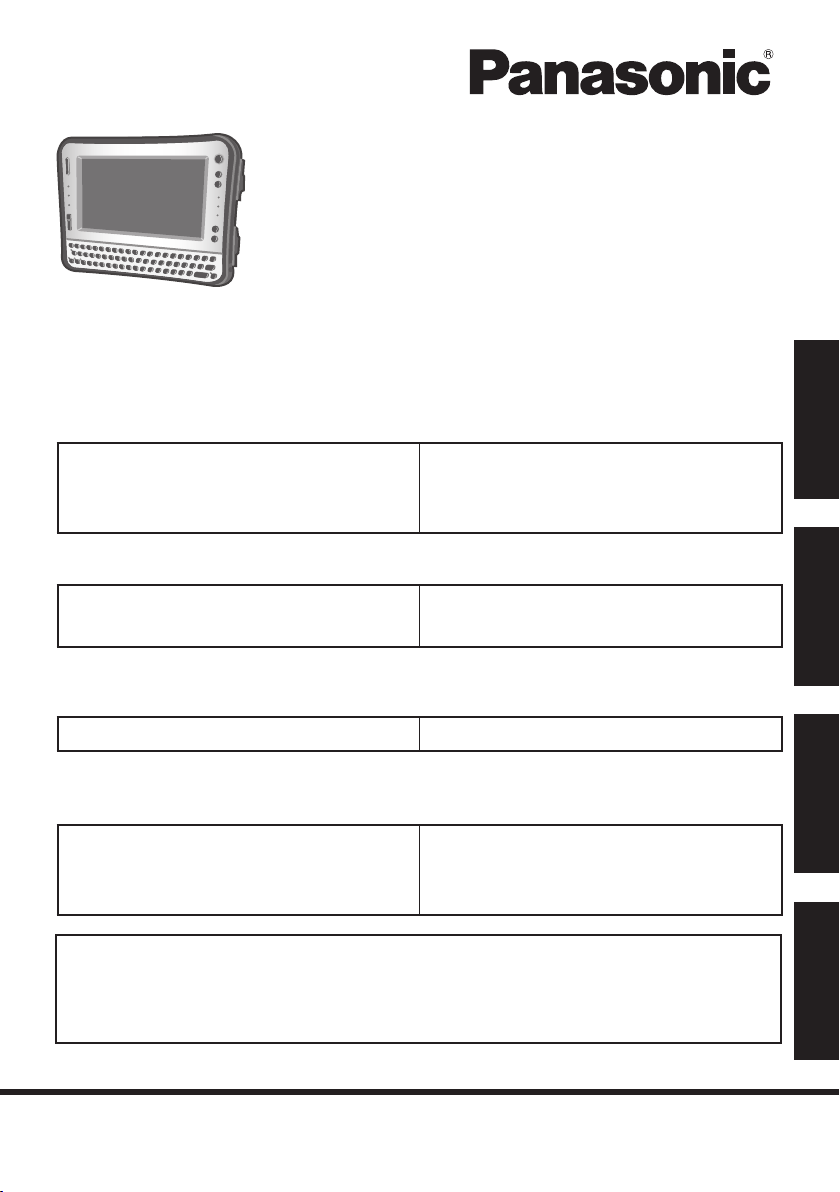
Содержание
Начало работы
РУКОВОДСТВО ПО
ЭКСПЛУАТАЦИИ
Персональный компьютер
Модель серии CF-U1
Введение ...........................................2
Прочтите это вначале .......................5
Описание компонентов ...................15
Подготовка ........................................19
Первоначальные действия .............25
Полезная информация
Экранное pуководство .....................34
Эксплуатация и уход ........................35
Переустановка программного
oбеспечения .....................................38
Устранение неполадок
Устранение неполадок (Основное)
...42
Приложение
LIMITED USE LICENSE AGREEMENT
ЛИЦЕНЗИОННОЕ СОГЛАШЕНИЕ ПО ОГРАНИЧЕННОМУ ИСПОЛЬЗОВАНИЮ
Для получения дополнительной информации о компьютере Вы
можете обратиться к экранному руководству.
Как открыть экранное руководство стр. 34 “Экранное руководство”
..52
Спецификация .................................56
..54
Начало работы
мация
Полезная инфор-
неполадок
Устранение
Приложение
Пожалуйста внимательно изучите эти инструкции перед эксплуатацией данного изделия и сохраните данное руководство для использования в будущем.
Page 2
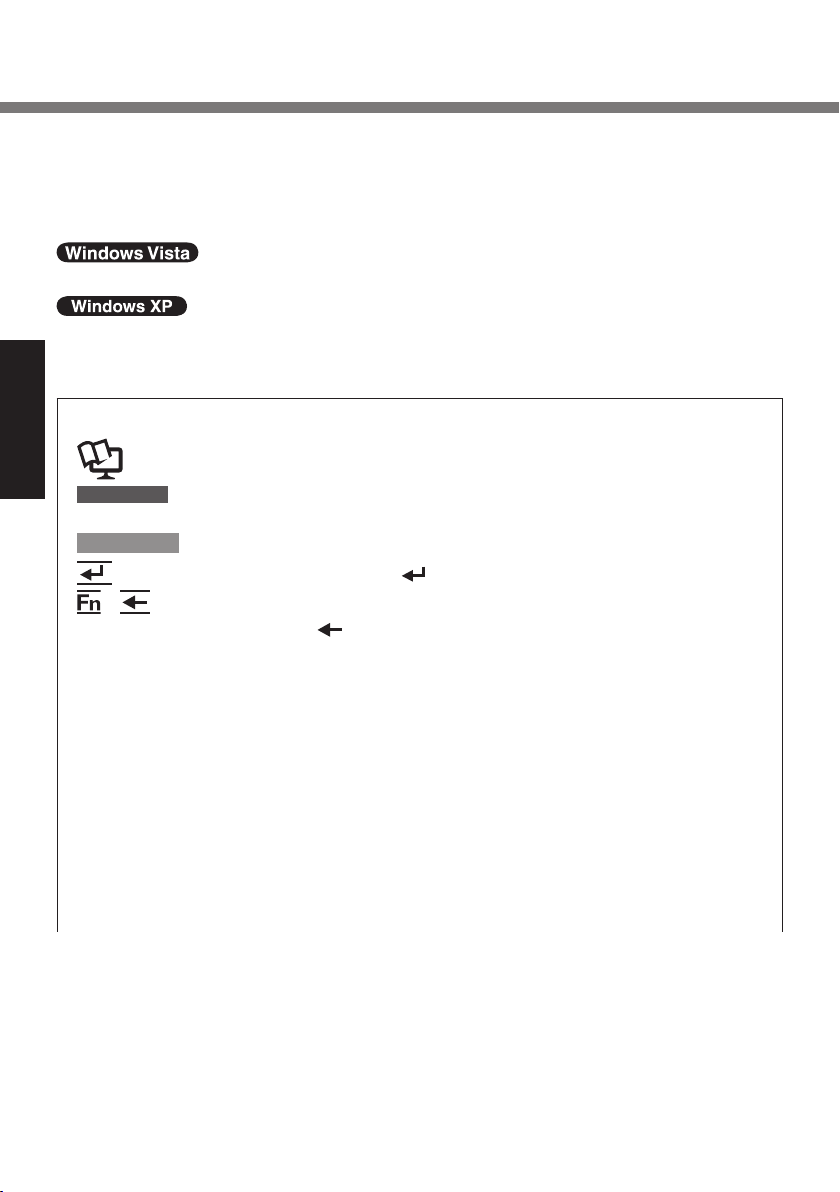
Введение
Благодарим Вас за приобретение данного компьютера Panasonic. Для оптимальной работы и безопасности, пожалуйста внимательно изучите данное
руководство.
В данном руководстве наименования обозначаются следующим образом.
“Windows Vista® Business” как “Windows” или “Windows Vista”
“Microsoft® Windows® XP Professional Service Pack 2 with Advanced Security
Technologies” как “Windows”, “Windows XP”
Обозначения и иллюстрации в данном руководстве
:
Начало работы
: Ссылки на экранные руководства.
ВНИМАНИЕ
ЗАМЕЧАНИЕ
: Нажмите клавишу [ ] (Enter).
+ (Del)
Щелкните : Прикоснитесь к экрану стилусом.
Страница в этом руководстве по эксплуатации или в
Reference Manual.
: Условия, в которых возможно получение легких или
средних травм.
: Полезная и вспомогательная информация.
: Нажмите и удерживайте клавишу [Fn] и затем нажмите
клавишу [ ] (Del).
В этом руководстве описаны основные операции на применение модели с клавиатурой QWERTY с английским языком США. Если сочетание клавиш для модели с цифровой
клавиатурой отличается, обратитесь к сноске.
Сочетание клавиш может отличаться при использовании
клавиатур QWERTY, за исключением моделей с английским языком США. В таких случаях найдите значки функций
(напечатаны синим) на клавиатуре, которые соответствуют
функциям клавиш в скобках в данном руководстве, и нажмите клавишу, которая находится выше или ниже этих
функций.
2
Page 3
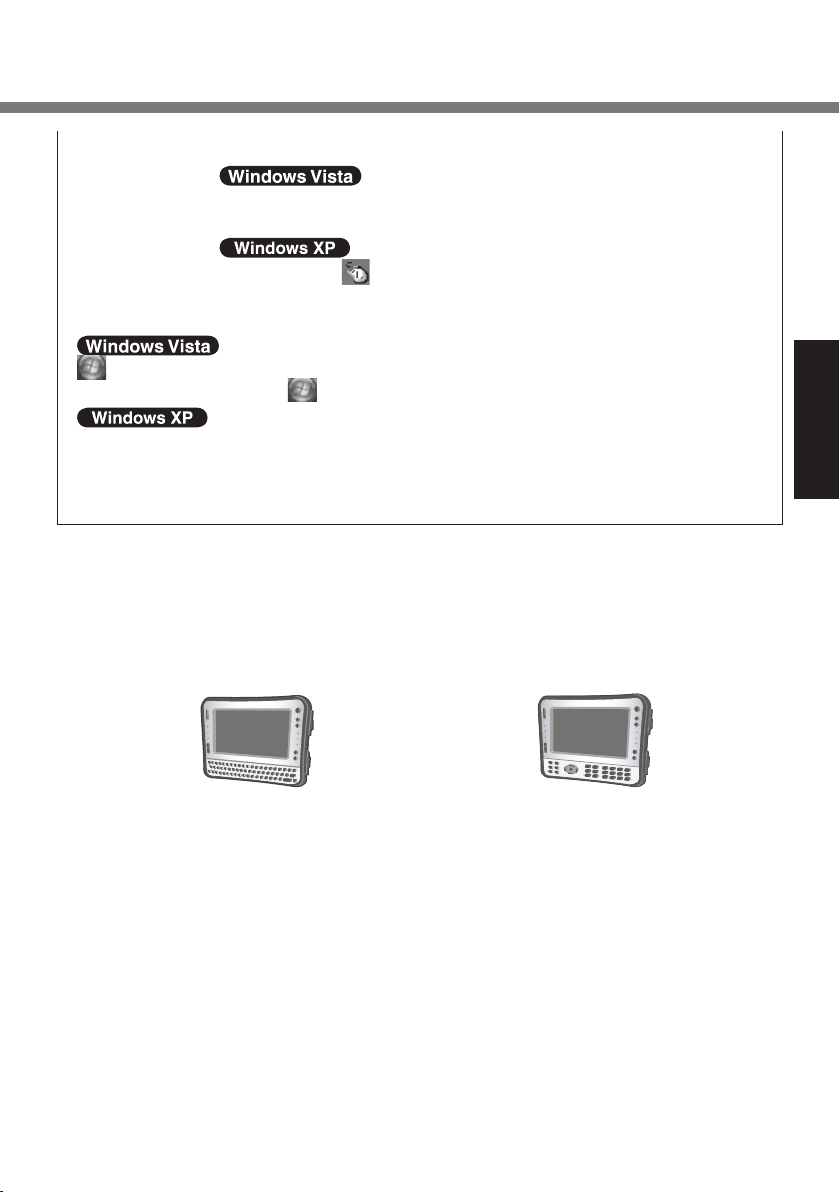
Щелкните правой кнопкой
Прикоснитесь и удерживайте стилус или прикоснитесь и
выберите правую кнопку “сенсорного указателя”.
A Щелкните по области уведомлений.
B Щелкните по элементу, который вы хотите щелкнуть
правой клавишей.
(Start) - [All Programs] :
Щелкните (Start) и затем щелкните [All Programs].
[start] - [All Programs] :
Щелкните [start] и затем щелкните [All Programs].
В некоторых случаях Вам понадобится выполнить двойной
щелчок.
Некоторые иллюстрации упрощены для более легкого понимания и могут
отличаться от реального оборудования.
Серия персональных компьютеров CF-U1 включает в себя две модели:
модель с клавиатурой QWERTY и модель с цифровой клавиатурой.
В этом руководстве для иллюстрации используется модель с клавиатурой
QWERTY.
:
Начало работы
<Модель с клавиатурой QWERTY> <Модель с цифровой клавиатурой>
Если Вы не вошли в систему в качестве администратора, Вы не сможете
использовать некоторые функции или выводить некоторые изображения.
Ознакомьтесь с последней информацией о дополнительном оборудова-
нии (каталоги и т.д.).
Оговорка
Спецификация компьютера и руководства могут быть изменены без уведомления. Panasonic Corporation не берет на себя никакой ответственности за
ущерб, понесенный прямо или косвенно из-за ошибок, пропусков или несоответствий между компьютером и руководствами.
3
Page 4

Введение
Торговые марки
®
Microsoft
рированными торговыми марками Microsoft Corporation в США и/или других
странах.
Intel, Core, Centrino и PROSet также являются зарегистрированными торговыми марками или торговыми марками Intel Corporation.
Логотип SDHC является торговой маркой.
Adobe, логотип Adobe и Adobe Reader также являются зарегистрированными
торговыми марками или торговыми марками Adobe Systems Incorporated в
Соединенных Штатах и/или других странах.
Начало работы
Bluetooth™ является торговой маркой, принадлежащей Bluetooth SIG, Inc.,
U.S.A. и лицензированной Panasonic Corporation.
Наименования продуктов, брендов и т.д., встречающиеся в данном руководстве, являются торговыми марками или зарегистрированными торговыми
марками их соответствующих компаний-владельцев.
, Windows®, Windows Vista® и логотипы Windows являются зарегист-
4
Page 5

Прочтите это вначале
Модели для Европы
<Только для моделей со знаком “CE ” на днище компьютера>
Декларация соответствия
“Настоящим, Panasonic заявляет, что данный персональный
компьютер соответствует основным требованиям и другим
соответствующим положениям Директивы 1999/5/EC.”
Подсказка:
Если Вы хотите получить копию оригинала декларации наших вышеупомянутых продуктов, пожалуйста, обратитесь к нам по нашему интернет-адресу.
http://www.doc.panasonic.de
AАвторизованный представитель:
Panasonic Testing Centre
Panasonic Marketing Europe GmbH
Winsbergring 15, 22525 Hamburg, Германия
Сетевое подключение проводного модема.
Конечное оборудование предназначено для подключения к следующей сети
общего пользования;
Во всех странах Европейского экономического пространства;
- Public Switched Telephony Networks (коммутируемая телефонная сеть общего пользования)
Технические характеристики проводного модема.
Конечное оборудование обладает следующими характеристиками;
- двухтональный набор DTMF (Dual Tone Multi Frequency)
- максимальный битрейт режима приема: 56 кбит/с
- максимальный битрейт режима отправки: 33,6 кбит/с
Обозначение стран, в которых может быть использован WLAN:
AT BE BG CH CY CZ DE DK EE ES
FI FR GB GR HU IE IS IT LT LU
LV MT NL NO PL PT RO SE SI SK
18-25-Ru-1
Начало работы
Информация для пользователя
<Только для моделей с беспроводным интерфейсом LAN/Bluetooth>
Данное устройство и Ваше здоровье
Данное устройство, как и другие
радиосредства, излучает радиочас-
тотную электромагнитную энергию.
Уровень энергии, излучаемой данным устройством, тем не менее,
значительно ниже электромагнитной
энергии, излучаемой беспроводными
устройствами, такими, как, например, мобильные телефоны.
5
Page 6
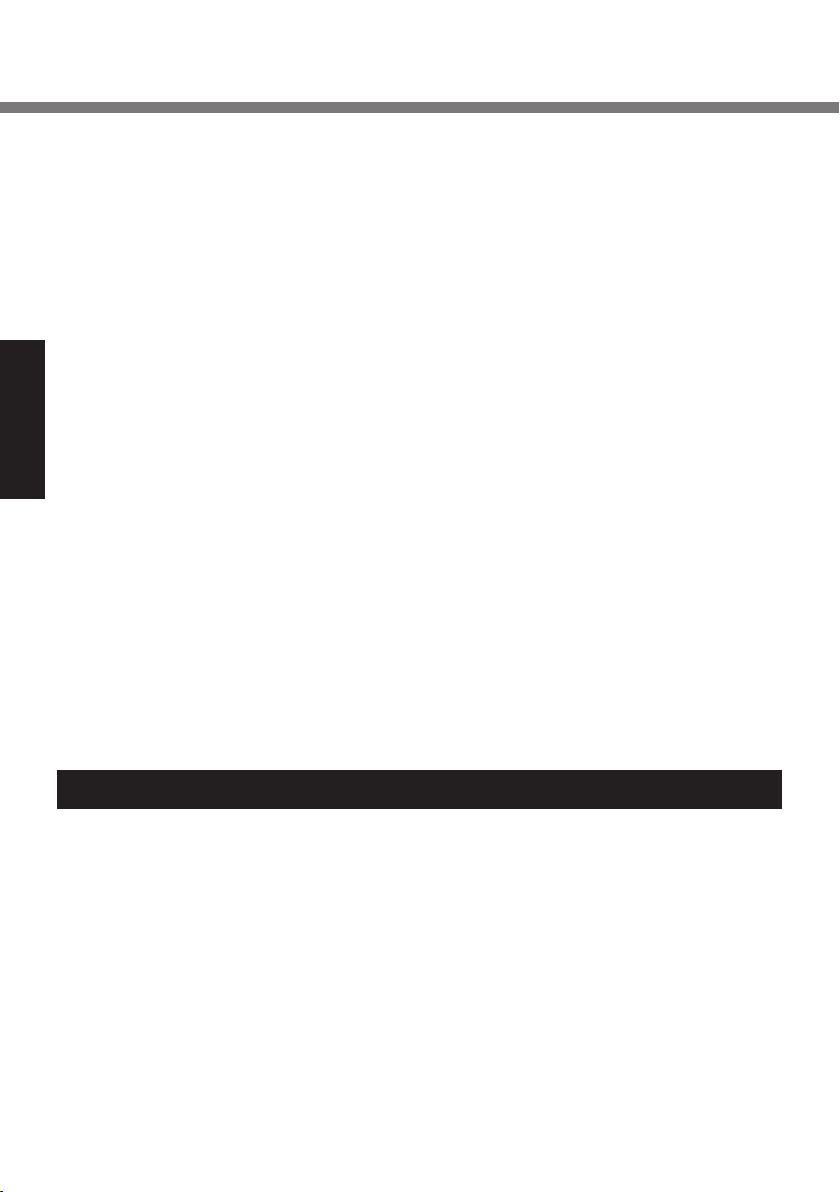
Прочтите это вначале
Поскольку данное изделие функционирует в рамках требований стандартов и рекомендаций по радиочас
тотной безопасности, мы считаем,
что оно является безопасным для
использования потребителями. Эти
стандарты и рекомендации отражают единое мнение научного сообщества и являются результатом
многочисленных обсуждений экспертных групп и комитетов ученых,
постоянно пересматривающих и
интерпретирующих различную исследовательскую литературу.
В некоторых ситуациях или условиях
использование данного изделия
Начало работы
может
сооружения или ответственными
представителями организации. Такие ситуации могут, например, включать в себя:
Использование данного устройс-
В любом другом месте, где риск
быть ограничено владельцем
тва на борту самолета, или
помех работе других устройств
или служб воспринимается или
идентифицируется как опасный.
Если Вам точно не известны прави-
применяемые для использования
ла,
-
беспроводных устройств в конкретной организации или в определенном месте (например, в аэропортах),
обратитесь за разрешением на
использование данного устройства
перед тем, как его включить.
Регулятивная информация
Мы не несем ответственности за
любые радио или телевизионные
помехи, вызванные несанкционированной модификацией данного устройства. Устранение помех, вызванных такой несанкционированной
модификацией, является ответственностью пользователя. Мы и наши
авторизованные реселлеры или
дистрибьюторы не несем ответственности за ущерб или нарушения
постановлений правительства, которые могут возникнуть в результате
несоблюдения данных правил.
26-M-1
Меры предосторожности
<Только для моделей с беспроводным интерфейсом WAN>
Перечисленные ниже меры предосторожности необходимо соблюдать на
всех этапах работы, использования, обслуживания или ремонта любого
персонального компьютера или карманного компьютера, оснащенного беспроводным модемом WAN. Производителям сотовых терминалов рекомендуется доводить приведенные ниже сведения по безопасности до пользователей и рабочего персонала, а также включать эти указания во все
поставляемые с изделиями руководства. Невыполнение этих мер предосторожности приведет к нарушению стандартов безопасности разработки, производства и использования продукта по его назначению. Компания Panasonic
не несет ответственности за невыполнение пользователем этих мер предо-
6
Page 7
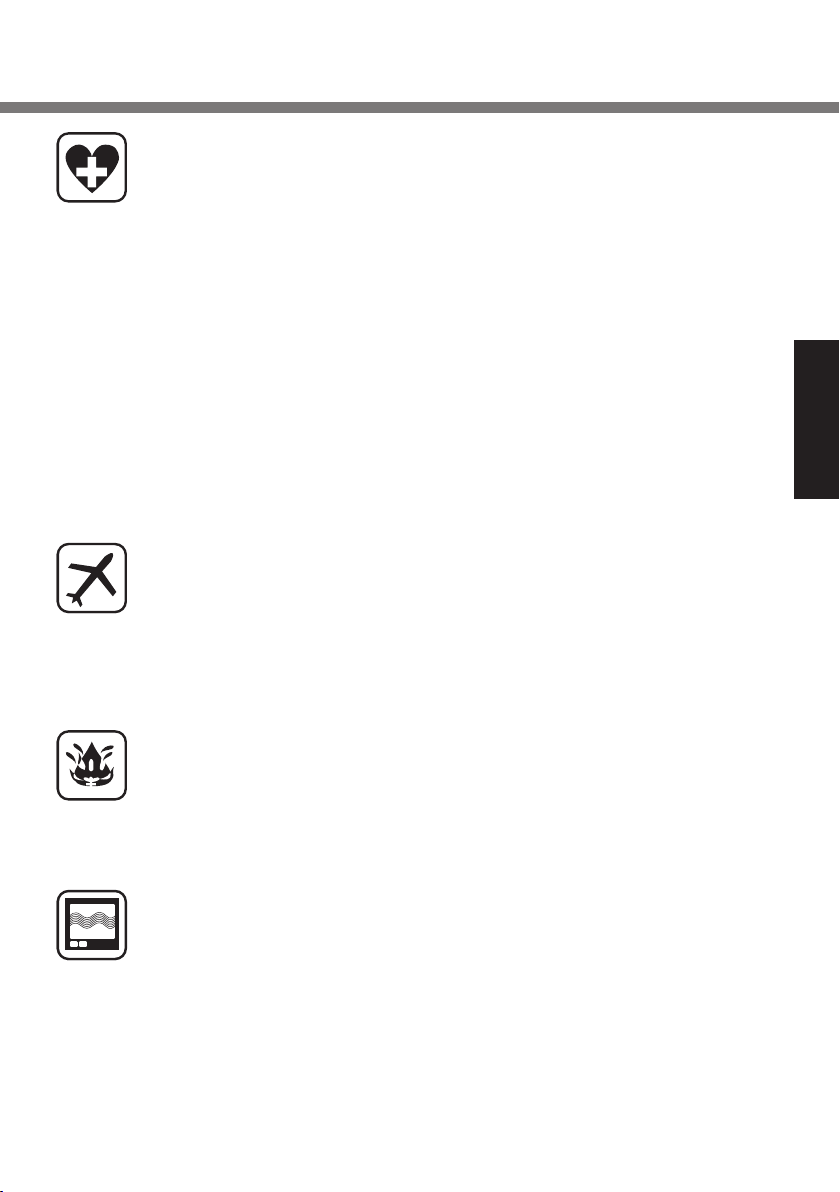
1
сторожности
*
.
Находясь в больнице или другом медицинском учреждении, соблюдайте ограничения на использование мобильной связи. Выключайте беспроводный модем WAN персонального компьютера или карманного компьютера в зоне, где они могут создать помехи, если
Вам предписано сделать это. Медицинское оборудование может
быть чувствительным к радиочастотному излучению.
Помехи от персонального компьютера или карманного
компьютера,
оснащенного беспроводным модемом WAN, могут влиять на работу
кардиостимуляторов и другого имплантированного медицинского
оборудования и слуховых аппаратов, если модем будет расположен
вблизи такого устройства. Если у Вас есть сомнения относительно
потенциальной опасности, обратитесь к врачу или производителю
устройства, чтобы убедиться в том, что оборудование должным
образом экранировано. Пациентам с кардиостимуляторами рекомендуется держать включенный персональный компьютер или
карманный компьютер, оснащенный беспроводным модемом WAN,
подальше от кардиостимулятора.
Перед посадкой в самолет выключайте персональный компьютер
или карманный компьютер, оснащенный беспроводным модемом
WAN. Убедитесь в том, что он не может случайно включиться. Работа устройств с беспроводной связью на борту самолета запрещена
во избежание помех систем связи. Несоблюдение этих мер предосторожности может повлечь за собой временный или полный запрет на использование мобильной связи и/или применение к нарушителю санкций.
Не включайте персональный компьютер или карманный компьютер,
оснащенный беспроводным модемом WAN, в присутствии горючих
газов или аэрозолей. Отключайте сотовый терминал вблизи заправочных станций, хранилищ топлива, на химических заводах или в
местах, где выполняются взрывные работы. Работа какого бы то ни
было электрического оборудования во взрывоопасной атмосфере
создает угрозу безопасности.
Включенный персональный компьютер или карманный компьютер,
оснащенный беспроводным модемом WAN принимает и передает
радиосигналы. Помните, что он может создавать помехи, если он
работает вблизи телевизоров, радиоприемников, компьютеров или
неправильно экранированного оборудования. Следуйте специальным указаниями и всегда выключайте персональный компьютер
или карманный компьютер, оснащенный беспроводным модемом
WAN, если использование его запрещено или если Вы подозреваете, что он может вызвать помехи или опасность.
Начало работы
7
Page 8
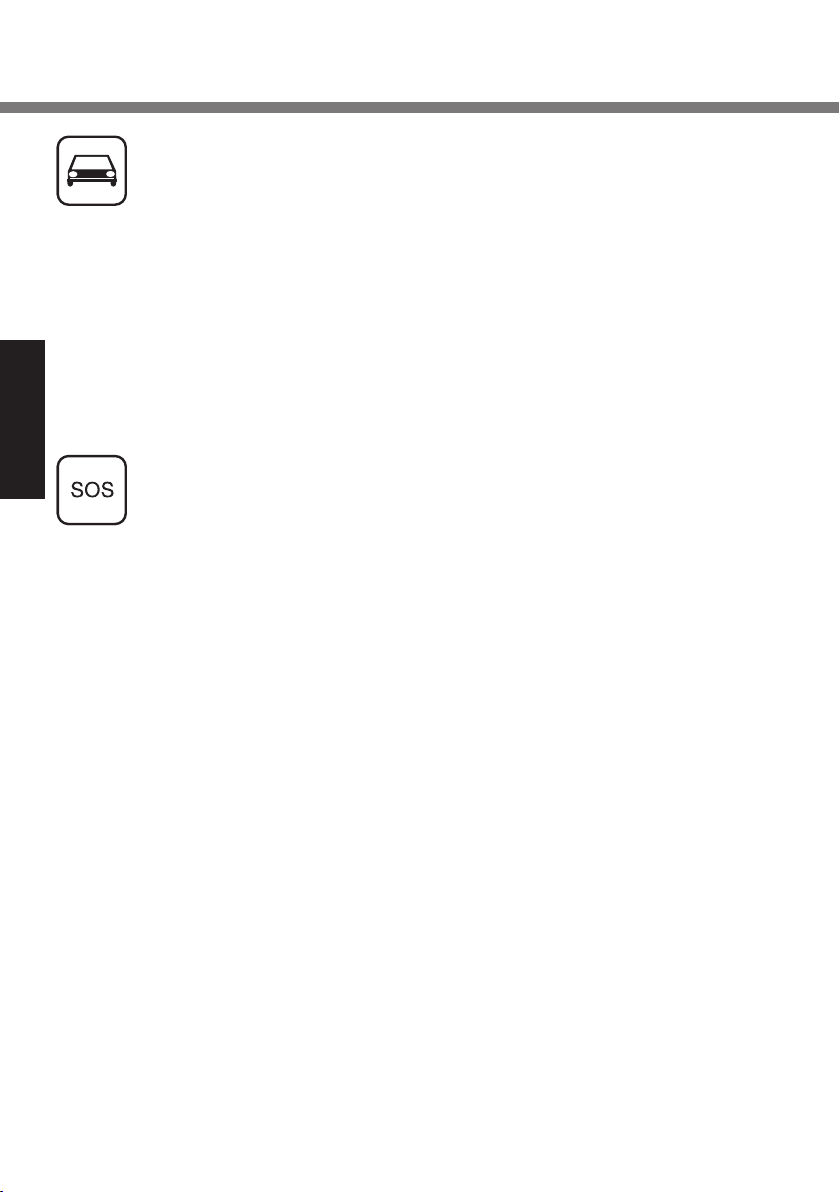
Прочтите это вначале
Безопасность дорожного движения прежде всего! Не используйте
персональный компьютер или карманный компьютер, оснащенный
беспроводным модемом WAN, когда Вы ведете автомобиль. Не
размещайте компьютер, оснащенный беспроводным модемом
WAN, там, где он может нанести травмы водителю или пассажирам.
Во время движения рекомендуется поместить устройство в чехол
или в месте для багажа, где он будет
Не помещайте компьютер с беспроводным модемом WAN поверх
подушки безопасности или в местах, где может разворачиваться
сработавшая подушка безопасности.
Подушки безопасности наполняются с большой скоростью, и если
компьютер с беспроводным модемом WAN находится в зоне, где
разворачивается подушка безопасности, он может отлететь с большой силой и причинить тяжелые травмы пассажирам автомобиля.
ВАЖНО!
Начало работы
Во время работы персональный компьютер или карманный компьютер, оснащенный беспроводным модемом WAN, использует радиосвязь, и нельзя гарантировать, что подключение к сотовым сетям
будет осуществляться во всех условиях. Поэтому в критических
ситуациях, например для связи с аварийными службами, никогда
нельзя полагаться исключительно на беспроводные устройства.
Помните, что для того чтобы выполнять или принимать вызовы,
персональный компьютер или карманный компьютер с беспроводным модемом WAN должен быть включен и находиться в зоне
обслуживания с адекватной мощностью сигнала сотовой связи.
В некоторых сетях не допускаются вызовы аварийных служб, если
используются те или иные сетевые услуги или функции телефона
(например, функции блокировки, фиксированный набор и т.д.).
Возможно, Вам придется отключить эти функции, чтобы Вы могли
выполнить аварийный вызов.
В некоторых сетях требуется, чтобы в персональный компьютер или
карманный компьютер с беспроводным модемом WAN, была вставлена действующая SIM-карта.
1
*
Пожалуйста, отключайте беспроводную связь или проверяйте
состояние индикатора готовности беспроводной связи (должен
быть отключен) в местах, где использование беспроводных
устройств запрещено. Пожалуйста, имейте в виду, что иногда
беспроводные устройства могут работать даже в спящем режиме/режиме ожидания.
надежно упакован.
27-1-2
8
Page 9

Литиевая батарея
Литиевая батарея!
Данный компьютер содержит литиевую батарею для сохранения даты, времени и другой информации. Эта батарея может быть заменена только авторизованным сервисным персоналом.
Предупреждение!
Существует риск взрыва в случае неправильной установки или использования.
15-E-1
Информация по обращению с отходами для стран,
не входящих в Европейский Союз
Действие данных символов распространяется только на
Европейский Союз.
Если Вы собираетесь выбросить данный продукт, узнайте в
местных органах власти или у дилера, как следует поступать с
отходами такого типа.
Начало работы
Для использования в автомобиле
Предупреждение: Ноутбук может быть установлен в автомобиле и виден
водителю только тогда, когда он используется для поддержки функций транспортного средства, таких как информация о транспортном средстве, системное управление, заднее или боковое наблюдение и навигация. Если он используется в развлекательных целях в качестве телевизионного приемника
или для видеоигр, он должен быть установлен в задней части сиденья водителя, где он не будет непосредственно или посредственно виден оператору
транспортного средства. Обратитесь к законам отдельных стран/регионов
для определения условий законного использования этого продукта внутри
транспортного средства.
35-Ru-1
9
Page 10
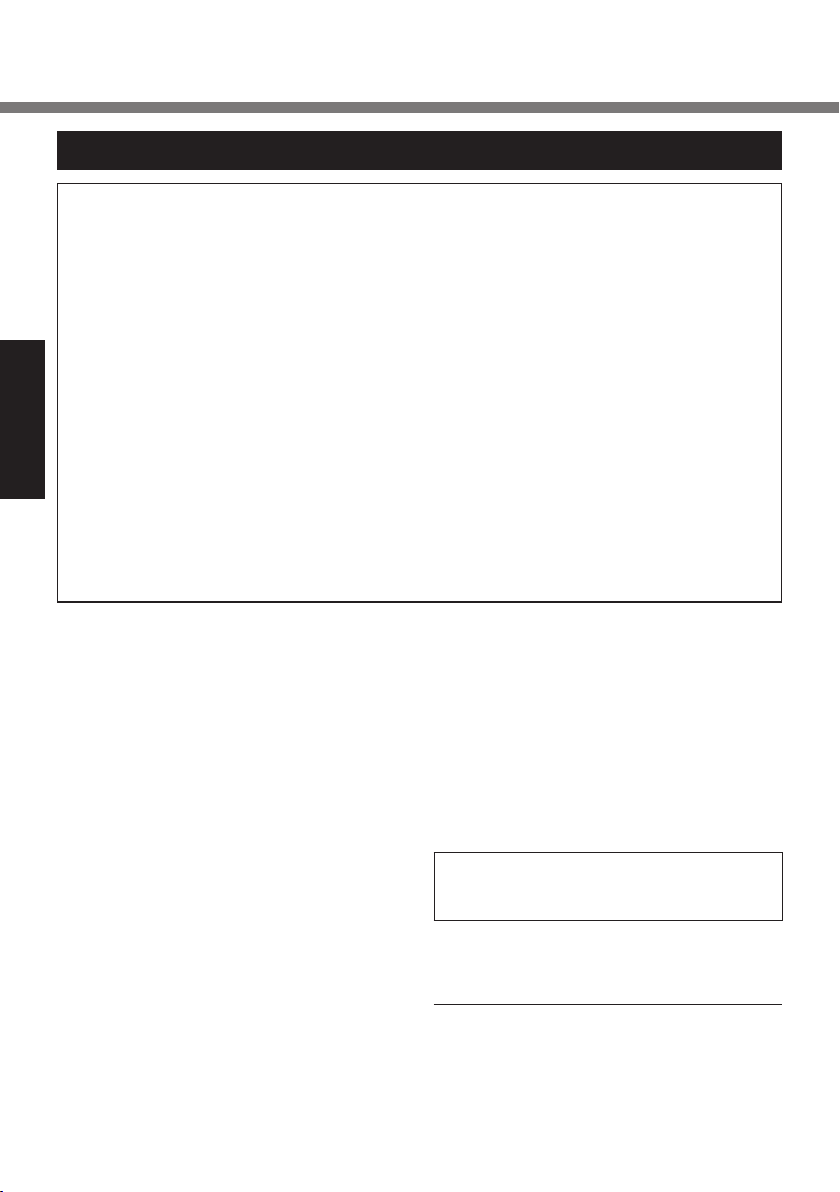
Прочтите это вначале
Меры предосторожности
ДАННОЕ УСТРОЙСТВО НЕ ПРЕДНАЗНАЧЕНО ДЛЯ ИСПОЛЬЗОВАНИЯ В
КАЧЕСТВЕ ИЛИ В СОСТАВЕ ОБОРУДОВАНИЯ/СИСТЕМ В ЯДЕРНОЙ ЭНЕРГЕТИКЕ, ОБОРУДОВАНИЯ/СИСТЕМ УПРАВЛЕНИЯ ВОЗДУШНЫМ ДВИЖЕНИЕМ
ИЛИ ОБОРУДОВАНИЯ/СИСТЕМ, ИСПОЛЬЗУЕМЫХ В КАБИНЕ ВОЗДУШНОГО
СУДНА
НОСТЬ, ВОЗНИКАЮЩУЮ В РЕЗУЛЬТАТЕ ИСПОЛЬЗОВАНИЯ ДАННОГО УСТРОЙСТВА ВНЕ РАМОК ВЫШЕУПОМЯНУТЫХ УСЛОВИЙ.
*2
Компания Panasonic не может гарантировать соответствие каких-либо специ-
Начало работы
фикаций, технологий, надежности, безопасности (например, воспламеняемость
/ задымление / токсичность / радиочастотное излучение и т.д.) требованиям
авиационных стандартов, превосходящих спецификации нашей продукции
COTS (Commercial-Off-The-Shelf - коммерческие готовые изделия).
*2
. PANASONIC НЕ БЕРЕТ НА СЕБЯ КАКУЮ-ЛИБО ОТВЕТСТВЕН-
ОБОРУДОВАНИЕ/СИСТЕМЫ, ИСПОЛЬЗУЕМЫЕ В КАБИНЕ ВОЗДУШНОГО
СУДНА включают в себя Системы электронного летного комплекса (EFB) Класса
2 и Системы EFB Класса 1, используемые в критических фазах полета (например, при взлете и посадке) и/или установленные на воздушном судне устройства. Системы EFB Класса 1 и Системы EFB Класса 2 определяются FAA: AC
(Advisory Circular) 120-76A или JAA: JAA TGL (Temporary Guidance Leafl ets)
No.36.
39-E-1
Данный компьютер не предназначен
для использования в составе медицинского оборудования, включая системы
жизнеобеспечения, системы управления воздушным движением, или другое оборудование, устройства или
системы, связанные с обеспечением
безопасности, в том числе безопасности жизни людей. Panasonic не может
нести ответственность в любом случае
за какой-либо ущерб или потери,
возникшие
данного компьютера в вышеупомянутых типах оборудования, устройств
или систем и т.д.
Серия CF-U1 была разработана на
основе тщательных исследований в
реальных условиях работы. Всеобъемлющее стремление обеспечить удобство использования и надежность в
суровых условиях эксплуатации стало
источником таких нововведений, как
применение магниевого сплава для
внешних
флэш-диск, гибкие внутренние соеди-
в результате использования
панелей, вибростойкий
10
нения. Передовые инженерные решения CF-U1 были испытаны на соответствие жестким требованиям
MIL-STD-810F (вибрации и удары) и
основным процедурам стандарта IP
(пыль и вода).
Как и в случае с любым другим портативным компьютерным устройством,
во избежание повреждений должны
быть предприняты все меры предосторожности. Рекомендуются следующие
процедуры по использованию и уходу
Перед тем, как убрать Ваш компьютер, убедитесь в отсутствии на нем
влаги.
При возникновении неполадки или
поломки немедленно прекратите
использование
При возникновении неисправности
немедленно отсоедините кабель
электропитания и батарею
Компьютер поврежден
.
Page 11

Инородный предмет внутри компью-
тера
Появление дыма
Появление необычного запаха
Необычно горячо
Продолжение использования компьютера при наличии каких-либо из вышеупомянутых условий может привести к
возгоранию или поражению электрическим током.
При возникновении неисправности
немедленно отключите питание и
отсоедините кабель электропитания,
и затем отсоедините батарею.Затем
обратитесь в службу технической
поддержки, чтобы выполнить ремонт.
Не прикасайтесь к компьютеру и
кабелю, если он начал искрить
Это может привести к поражению
электрическим током.
Не подключайте блок питания к
какому-либо другому источнику
питания, кроме стандартной бытовой розетки
В противном случае это может привести к возгоранию в результате
ва. Подключение к DC/AC-преобразователю (инвертору) может привести к
повреждению блока питания. В самолете подключайте блок питания /
зарядное устройство только в штепсельный разъем, специально предназначенный для этих целей.
Не выполняйте действий, которые
могут привести к повреждению
кабеля электропитания, разъема
электропитания или блока питания
Не повреждайте и не
кабель, не размещайте его вблизи
горячих предметов, не сгибайте, не
перекручивайте и не тяните за него
сильно, не ставьте на него тяжелые
предметы и не завязывайте его туго.
Продолжение использования поврежденного кабеля может привести к
возгоранию, короткому замыканию или
поражению электрическим током.
модифицируйте
перегре-
Не вынимайте и не вставляйте
разъем питания
Это может привести к поражению
электрическим током.
Периодически очищайте разъем
питания от пыли и другой грязи
Если пыль или другая грязь собирается на разъеме, влага и т.д. это может
вызвать повреждение изоляции, что
может привести к возгоранию.
Извлеките разъем и протрите его
сухой тканью.
Вынимайте разъем,
не используется в течение длительного времени.
Если разъем вставлен не полностью,
это может привести к возгоранию в
результате перегрева или к поражению
электрическим током.
Не используйте поврежденный
разъем или незакрепленную розетку.
Плотно закрывайте крышку коннектора при использовании компьютера в местах с наличием большого
количества воды
пыли, масляных испарений и т.д.
Проникновение инородных веществ
может вызвать возгорание или поражение электрическим током.
Если инородные вещества попали
внутрь, немедленно отключите
питание и отсоедините кабель питания, и затем отсоедините батарею.
Затем свяжитесь с Вашей службой
технической поддержки.
Не разбирайте компьютер
Внутри находятся области высокого
напряжения, при соприкосновении с
которыми Вы можете быть поражены
электрическим током. Не прикасайтесь
к контактам и печатным платам внутри, и не допускайте попадание внутрь
инородных веществ.
Модернизация или разборка также
могут вызвать возгорание.
влажными руками
если компьютер
, влаги, пара,
Начало работы
11
Page 12
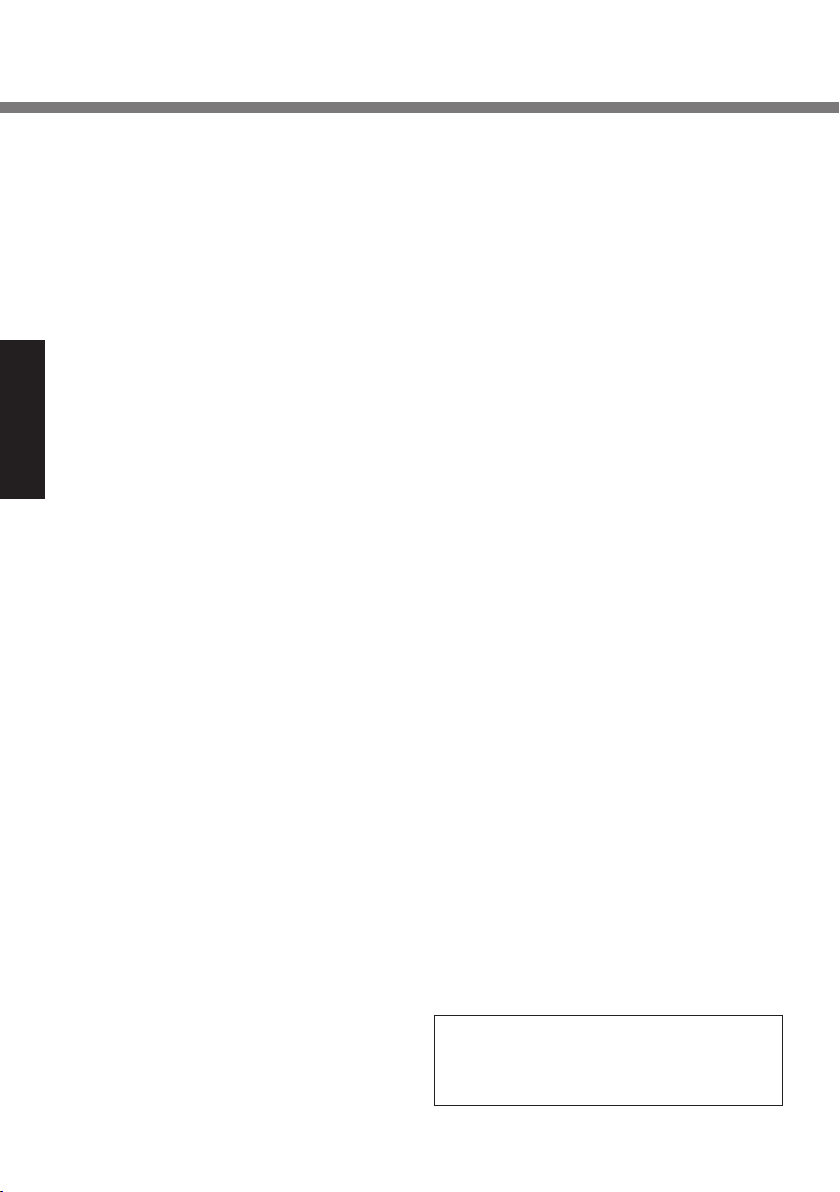
Прочтите это вначале
Храните карты памяти SD в местах,
недоступных для младенцев и
маленьких детей
Случайное проглатывание приведет к
телесному повреждению.
В случае проглатывания немедленно
обратитесь к врачу.
Не ставьте компьютер на неустойчивую поверхность
При потере равновесия компьютер
может упасть, что может привести к
повреждению.
Избегайте нагромождения
При потере равновесия компьютер
может упасть, что
повреждению.
Не оставляйте данное изделие
Начало работы
надолго в местах с высокой температурой
Если оставить изделие в месте, где
оно подвергнется воздействию слишком высоких температур, например,
возле огня или под прямыми солнечными лучами, возможна деформация
корпуса и/или повреждение внутренних компонентов. Продолжение использования в этих
привести к повреждению изоляции,
короткому замыканию и т.д., что, в
свою очередь, может привести к пожару или поражению электрическим
током.
Отсоединяя кабель питания, держите его за разъем
При выдергивании разъема за кабель,
кабель может быть поврежден, что
может привести к возгоранию или
поражению электрическим током.
Не
перемещайте компьютер при
подключенном разъеме питания
Кабель питания может быть поврежден, что может привести к возгоранию
или поражению электрическим током.
Если кабель питания поврежден,
немедленно отсоедините разъем
питания.
может привести к
условиях может
Используйте с вашим компьютером
только специально предназначенный блок питания
Использование блока питания, отличного от поставляемого (идет в комплекте с компьютером или поставляется Panasonic), может привести к
возгоранию.
Не подвергайте блок питания какому-либо сильному воздействию
Использование блока питания после
какого-либо сильного воздействия,
такого как удар при падении
привести к поражению электрическим
током, короткому замыканию или
возгоранию.
Устраивайте перерыв на 10-15 минут каждый час
Использование компьютера в течение
длительного времени может оказать
вредное влияние на глаза или кисти
рук.
Не увеличивайте громкость слишком сильно при использовании
наушников
Прослушивание на высокой громкости
в течение длительного времени сильно раздражает
потере слуха.
Не допускайте контакта кожного
покрова с компьютером в течение
длительного времени
Использование компьютера, при котором кожный покров подвергается
контакту с источниками тепла компьютера или блока питания в течение
длительного времени, может вызвать
низкотемпературный ожог.
Не размещайте компьютер около
телевизора или радиоприемника
Держите компьютер вдали от магни-
тов. Данные, хранящиеся на жест-
ком диске, могут быть потеряны.
Интерфейсный кабель
Не рекомендуется использование интерфейсного кабеля длиннее чем 3 м.
ухо и может привести к
, может
.
11-Ru-1
12
Page 13
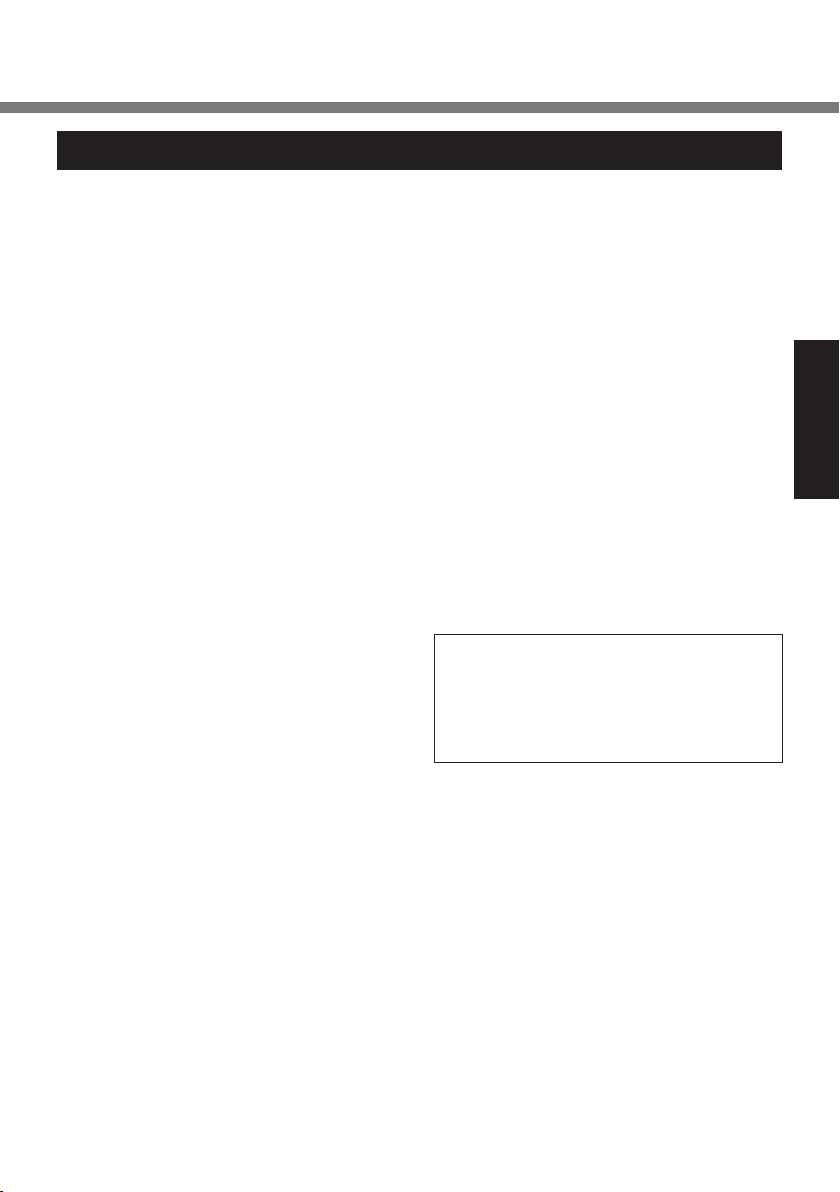
Меры предосторожности (аккумуляторная батарея)
Не используйте с каким-либо другим компьютером
Батарея является перезаряжаемой и
предназначена для конкретного компьютера или зарядного устройства.
Если она используется с компьютером
иным, чем тот, для которого она была
разработана, может произойти утечка
электролита, выделение тепла, воспламенение или разрушение.
Не заряжайте батарею способами,
отличными от указанных в
руководстве
Если батарея не заряжается с использованием методов, указанных в данном руководстве, может произойти
утечка электролита, выделение тепла,
воспламенение или разрушение.
Не бросайте батарею в огонь и не
подвергайте ее чрезмерному нагреву
Это может привести к выделению
тепла, возгоранию и разрушению
батареи.
Избегайте экстремального нагрева
(например, около огня,
ми лучами солнца)
Это может привести к утечке электролита, выделению тепла, воспламенению или разрушению.
Не вставляйте в батарею острые
предметы, не подвергайте ее деформации и ударам, не разбирайте
и не модифицируйте ее
Это может привести к утечке электролита, выделению тепла, воспламенению или разрушению.
Если данное изделие подверглось
сильному удару, немедленно прекратите его использование.
Не замыкайте накоротко положительный (+) и отрицательный (-)
контакты
Это может привести к выделению
тепла, возгоранию и разрушению
батареи.
данном
под прямы-
Не храните и не переносите бата-
рею вместе с такими предметами
как ювелирные украшения или
шпильки для волос.
Не используйте данный компьютер
с батареей, отличной от специально
предназначенной
Используйте с вашим компьютером
только специально предназначенную
для него батарею (CF-VZSU53W).
Использование батарей, отличных от
производимых и поставляемых
Panasonic, может представлять угрозу
безопасности (выделение
пламенение или разрушение).
Если аккумуляторная батарея потеряла свою емкость, замените ее
новой
Продолжительное использование
аккумуляторной батареи сниженной
емкости может привести к перегреву,
разрушению, взрыву или возгоранию.
ПРЕДОСТЕРЕЖЕНИЕ:
Замена на батарею неподходящего
типа может привести к опасности
взрыва. Утилизируйте использованные батареи в соответствии с указаниями.
Не
прикасайтесь к выводам на
батарее. Батарея может не функционировать соответствующим образом, если контакты загрязнены или
повреждены.
Не подвергайте батарею воздейс-
твию воды и не допускайте образования на ней влаги.
Если батарея не будет использо-
ваться в течение длительного
периода времени (месяц и более),
зарядите или разрядите
зуя) ее до уровня 30 – 40 % от
полной емкости и уберите в сухое
прохладное место.
Данный компьютер исключает
тепла, вос-
(исполь-
Начало работы
13
Page 14
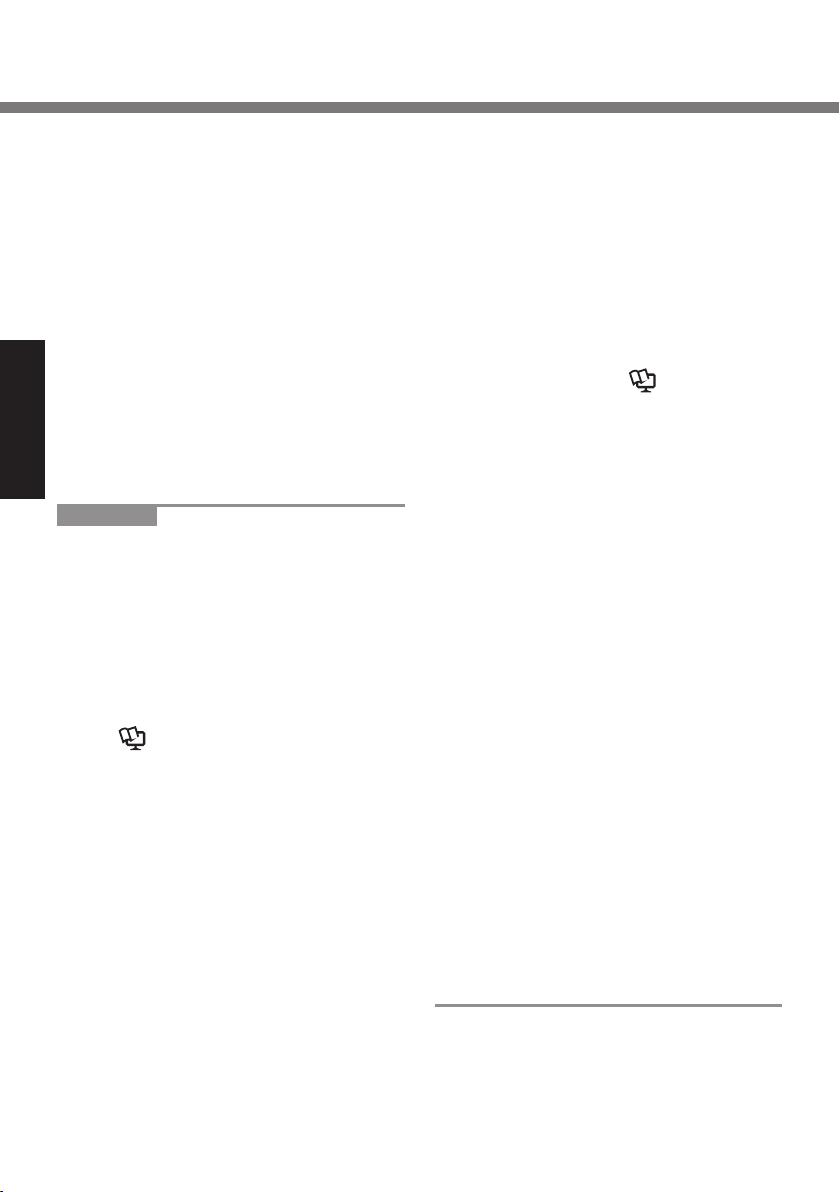
Прочтите это вначале
опасность перезаряда батареи,
заряжая ее только в том случае,
если остаточная энергия меньше,
чем, приблизительно, 95% емкости.
Компьютер поставляется с незаря-
женной батареей. Обязательно
зарядите ее перед первым использованием. Когда блок питания
подсоединен к компьютеру, зарядка
начинается автоматически.
В случае протекания батареи и
попадания жидкости в глаза, не
их. Немедленно промойте
трите
глаза чистой водой и обратитесь к
врачу за медицинской помощью как
можно быстрее.
Начало работы
ЗАМЕЧАНИЕ
Батарея может нагреваться в про-
цессе зарядки или обычного
использования. Это абсолютно
нормально.
Зарядка не начнется, если внут-
ренняя температура батареи не
соответствует рабочему диапазону (0°C - 50°C).
( Reference Manual “Battery
Power”) Как только температура
нормализуется, зарядка начнется
автоматически. Помните, что
время зарядки может меняться в
зависимости от условий использования. (Зарядка занимает больше времени, чем обычно, при
температуре 10 °C или ниже.)
В условиях повышенной темпера-
туры полная зарядка батареи
длится дольше, а время работы
от батареи уменьшается. Используйте компьютер только в допустимом температурном диапазоне.
Данный компьютер имеет функ-
цию высокотемпературного режима, которая предотвращает износ
батареи в условиях высокой
температуры. ( Reference
Manual “Battery Power”) Уровень
заряда, соответствующий 100% в
условиях высокотемпературного
режима, приблизительно равен
80% уровню заряда при нормальной температуре.
Батарея является расходным
элементом. Если общее время
работы компьютера от конкретной
батареи значительно сократилось
и повторная зарядка не восстанавливает ее емкость, батарею
необходимо заменить новой.
При транспортировке запасной
батареи в пакете, портфеле, и т.
д., рекомендуется поместить ее в
пластиковый пакет для защиты
контактов.
Всегда выключайте питание ком-
пьютера, когда он не используется. Если Вы оставите компьютер
включенным, когда к нему не
подключен блок питания переменного тока, батарея будет
разряжаться.
14
Page 15
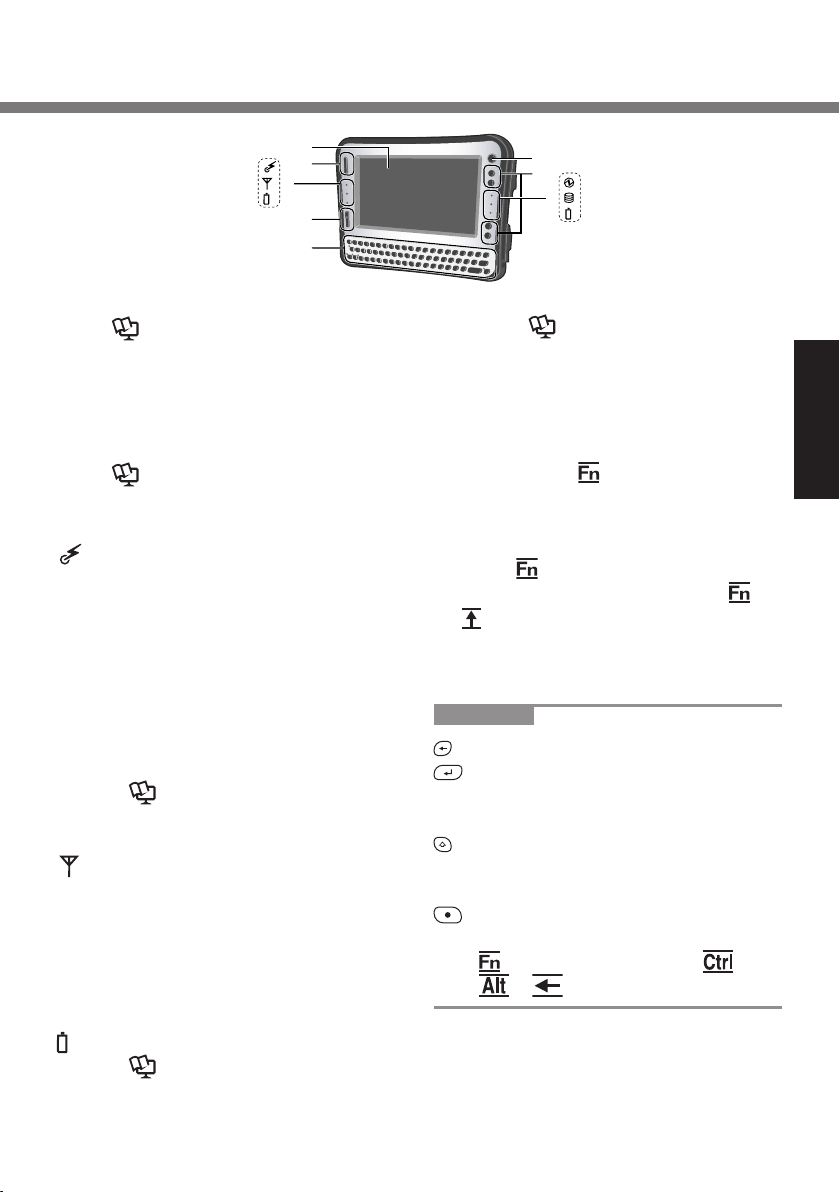
Описание компонентов
A
B
C
1
D
E
A: ЖК-дисплей (LCD)
Reference Manual
“Touchscreen”
B: Кнопка прокрутки
Может использоваться для прокрутки экрана и т.д. Работает как
колесо мыши.
Reference Manual
“Hardware Button Setting”
C: Светодиодные индикаторы
: Беспроводная сеть готова
Данный индикатор светится,
когда беспроводная локальная
сеть, Bluetooth, и/или беспроводная глобальная сеть подключены и готовы. Он необязательно указывает на
включенное или выключенное
состояние беспроводного со-
единения.
Reference Manual
“Disabling/Enabling
Wireless Communication”
: Состояние беспроводного
подключения WAN
<Только для моделей с беспро-
водным интерфейсом WAN>
Обратитесь к руководству по
эксплуатации беспроводного
устройства.
1
: Состояние батареи 1
Reference Manual
“Battery Power”
F
G
H
2
D: Кнопка масштабирования
Reference Manual
“Zoom Function”
E: Клавиатура
Синими буквами и символами
обозначены функции, которые
работают при нажатии клавиши в
сочетании с . Если на кнопке
обозначены две синие буквы или
два значка функций, нижняя
функция активируется в сочетании с , тогда как верхняя функция работает в сочетании с +
(Shift).
(На турецкой клавиатуре
размещение синих букв/синих
значков функций перевернуто.)
ЗАМЕЧАНИЕ
: Клавиша [Back space]
: Клавиша [Enter]
<Только для модели с клавиатурой
QWERTY>
: Клавиша [Shift]
<Только для модели с цифровой
клавиатурой>
: Не работает, если нажата одна.
Нажатие этой клавиши вместе с
действует так же как +
+ .
F: Выключатель питания
G: Кнопки приложений
Вы можете назначить 4
соответствующих кнопки для
Начало работы
15
Page 16
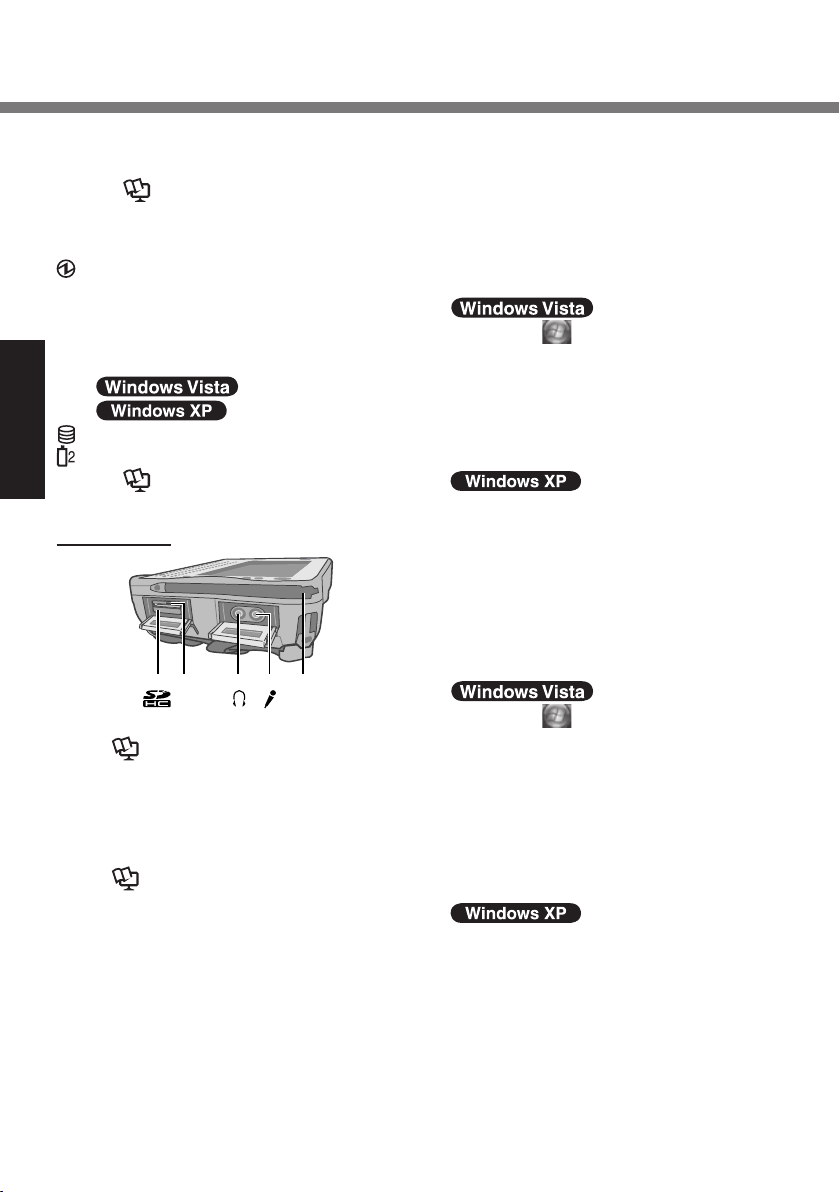
Описание компонентов
запуска наиболее часто
используемых приложений.
Reference Manual
“Hardware Button Setting”
H: Светодиодные индикаторы
: Состояние питания
Выкл: Питание отключено/Режим
пониженного энергопотребления
Зеленый: Питание включено
Мигающий зеленый
: Спящий режим
: Режим ожидания
: Состояние флэш-памяти
: Состояние батареи 2
Начало работы
Reference Manual
“Battery Power”
Вид справа
AB D EC
A: Слот карты памяти SD
Reference Manual
“SD Memory Card”
B: Индикатор карты памяти SD
(Мерцает: Осуществляется доступ)
Reference Manual
“SD Memory Card”
C: Разъем для наушников
Вы можете подсоединить наушни-
ки или активные динамики. Когда
они подсоединены, звук из внутренних динамиков не слышен.
D: Разъем для микрофона
Может использоваться конденса-
торный микрофон. При использо-
вании микрофонов других типов,
ввод аудиоданных может быть
невозможен, или может возникнуть неисправность.
При выполнении записи стереозвука с использованием стереомикрофона:
Щелкните (Start) - [Control Panel] -
[Hardware and Sound] - [Sound] [Recording] - [Microphone] [Properties] и затем поставьте отметку
[No Audio enhancements] под заголов-
ком [Microphone Enhancements].
Щелкните [start] - [All Programs] [SoundMAX] - [Control Panel] и выберите [Microphone], затем поставьте
отметку [No Filtering] под заголовком
[Microphone Enhancements].
При использовании монофони-
ческого микрофона с 2-контактным разъемом:
Щелкните (Start) - [Control Panel] -
[Hardware and Sound] - [Sound] [Recording] - [Microphone] [Properties] и затем поставьте отметку
[Voice Enhancements] под заголовком
[Microphone Enhancements]. В про-
тивном случае звук будет записывать
только в левой дорожке.
Щелкните [start] - [All Programs] [SoundMAX] - [Control Panel] и
выберите [Microphone], затем
поставьте отметку [Voice Recording]
под заголовком [Microphone
Enhancements]. В противном случае звук будет записывать только
на левой дорожке.
16
Page 17

E: Держатель стилуса (вид спра-
ва)
Вид слева
BA
DC IN 16V
C
Вид сверху
DE D
Вид сзади и снизу
F
J
K
A: Держатель стилуса (вид слева)
B: Разъем питания
C: Выключатель беспроводной сети
Reference Manual
“Disabling/Enabling Wireless
Communication”
D: Порт для замка (2 отверстия)
Может быть подсоединен Кенсингтон-
кабель. За дополнительной информацией обратитесь к руководству, поставляемому с кабелем.
E: USB порт
Начало работы
Reference Manual “USB Devices”
F: Динамик
Reference Manual
“Key Combinations”
G: Индикатор батареи 1
H: Индикатор батареи 2
Reference Manual “Battery
Power”
I: Ремень для ладони
J: Отсек для батареи 1
G
H
K: Отсек для батареи 2
Reference Manual “Battery
Power”
I
L: Коннектор шины расширения
Reference Manual “Cradle / Mini
Dock”
M: Гнездо SIM-карты
Как открыть крышку батареи
стр. 19 “Установка батарей”.
L
M
17
Page 18
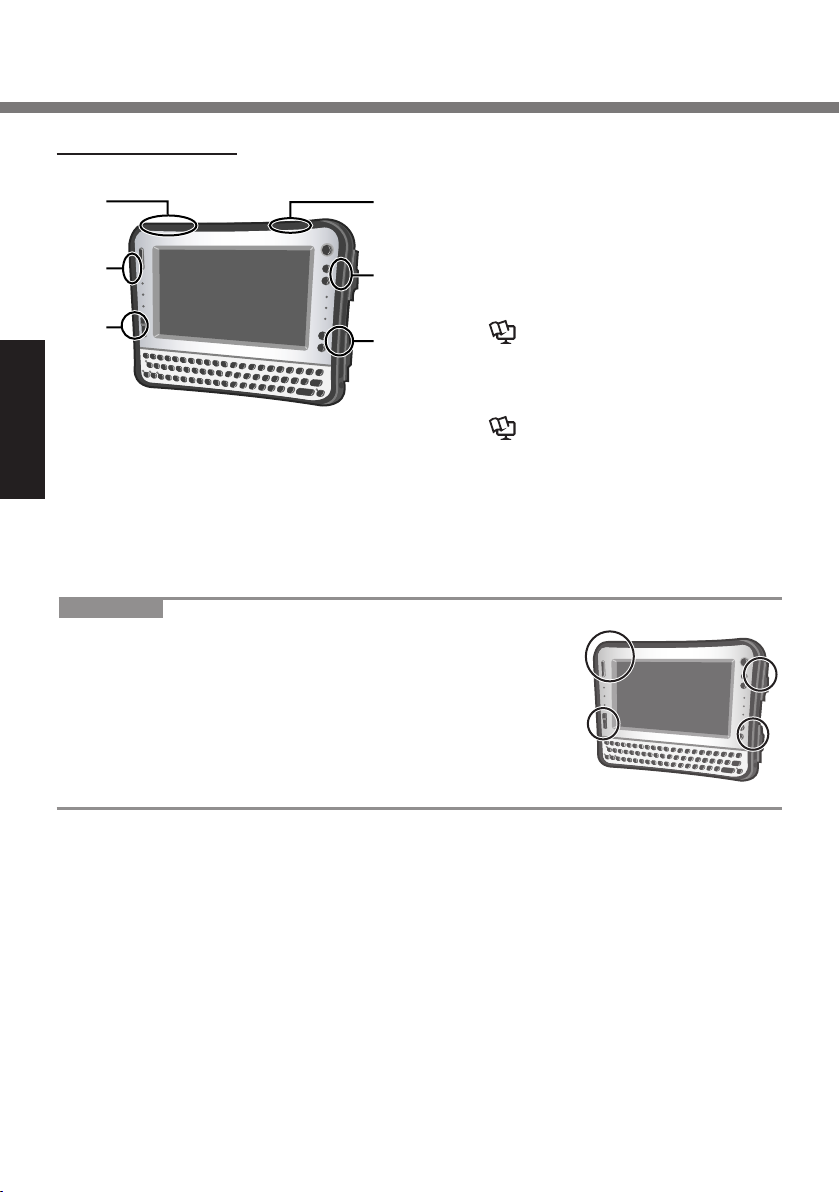
Описание компонентов
Внутренние части
A
B
C
Начало работы
ЗАМЕЧАНИЕ
В этом компьютере имеется магнит и магнитные
части, которые на иллюстрации показаны
кружками. На крышке батареи сзади также есть
магнит. Избегайте соприкосновения металлических
предметов или магнитных носителей с этими
зонами.
A: Антенна беспроводной связи
WAN
<Только для моделей с беспровод-
D
B
A
ным интерфейсом WAN>
B: Антенна беспроводной локаль-
ной сети LAN
<Только для модели с беспровод-
ной локальной сетью>
Reference Manual
“Wireless LAN”
C: Антенна Bluetooth
<Только для модели с Bluetooth>
Reference Manual
“Bluetooth”
D: Антенна GPS
<Только для моделей с GPS>
18
Page 19

A
Подготовка
Подтверждение
A Проверьте и распознайте поставляемые принадлежности.
Если вы не обнаружите описанных принадлежностей, обратитесь в
службу технической поддержки Panasonic.
• Блок питания . . 1
Модель №: CF-AA1633A
• Стилус . . . . . . . . 1 • Привязь . . . . . . . . . . . . . . . . . 1
•Кабель электропи-
тания . . . . . . . . . 1
• Батареи . . . . . . . 2
Модель №: CF-VZSU53W
• Мягкая ткань . . . . . . . . . . . . . . . . . . . . . . . . . . . . . . . . . . . . . . . . . . . . . . . . . . . . 1
• Руководтво по эксплуатации (Данная брошюра) . . . . . . . . . . . . . . . . . . . . 1
• Диск Product Recovery DVD-ROM Windows Vista
• Диск Product Recovery DVD-ROM Windows XP Professional SP2 . . . . . . . .1
B Прочитайте ЛИЦЕНЗИОННОЕ СОГЛАШЕНИЕ ПО ОГРАНИЧЕННОМУ
ИСПОЛЬЗОВАНИЮ, прежде чем вскрыть пломбу на упаковке компьютера ( стр. 54).
Установка батарей
Вставьте батареи в 2 отсека для батарей.
Положите компьютер на мягкую ткань панелью вниз.
1
A Выньте конец (A) ремня для ладони, про-
тянув его через зажим. (В качестве примера на иллюстрации приведена левая сторона ремня для ладони.)
®
Business SP1 . . . . . . . . 1
Начало работы
19
Page 20

C
B
F
E
D
Подготовка
2
3
4
Начало работы
5
6
7
B Наклоните зажим (B) вперед, чтобы вынуть
его из компьютера. (Выполните те же действия справа ремня для ладони.)
C Полностью откройте ремень для ладони.
D Нажмите и удерживайте (C) и сдвиньте
защелку, чтобы открыть крышку батареи. (В
качестве примера на иллюстрации показана батарея 1.)
E Снимите крышку батареи.
F Вставьте батарею, сориентировав ее в
направлении (D).
Затем сдвиньте батарею вниз (E).
G Поставьте на место крышку батареи.
Вставьте выступы (F) на крышке в соответствующие места на корпусе и нажмите на
защелку сбоку, чтобы закрыть крышку.
Убедитесь в том, что защелка находится
в положении “OPEN”.
Если крышка закрылась неплотно, сов-
местите выступы снова. Если решить
проблему не удалось, проверьте, правильно ли вставлена батарея.
H Нажмите и удерживайте крышку батареи и
переместите защелку, чтобы зафиксировать
крышку.
(Повторите шаги с D по H для батареи 2.)
I Присоедините ремень для ладони, чтобы
он занял исходное положение.
Выполните инструкции A - B в обратном
порядке.
20
ВНИМАНИЕ
Компьютер не работает без крышек для
8
батарей.
Убедитесь, что фиксатор надежно заблоки-
рован. В противном случае батарея может
выпасть при переноске компьютера.
Не дотрагивайтесь до контактов батареи
и компьютера. В результате данных действий контакты могут быть загрязнены или
повреждены, а также это может привести к
неисправности батареи и компьютера.
Page 21

О батареях этого компьютера
В этом компьютере используется 2 батареи.
Зарядка батареи ( стр. 25) и потребление энергии осуществляется только
для одной из батарей. Переключение этих операций на другую батарею
происходит автоматически.
Когда компьютер установлен на подставке (дополнительно:
CF-VEBU11U), батарея заряжается, если к подставке подключен блок
питания переменного тока.
При использовании зарядного устройства (дополнительно: CF-VCBU11U)
или подставки (дополнительно: CF-VEBU11U), вы можете вынуть разряженную батарею
Устанавливать и вынимать батареи можно, когда компьютер включен.
Проследите за тем, чтобы по ошибке не вынуть используемую батарею.
(См. Reference Manual “Battery Power” )
ЗАМЕЧАНИЕ
Для экономии энергии по умолчанию в новом компьютере используются
следующие опции энергосбережения.
Через 15 минут бездействия автоматически отключается экран.
Через 20 минут бездействия компьютер автоматически переходит в
спящий режим*1.
*1 О том, как выйти из спящего режима см. Reference Manual “Sleep and
Hibernation Functions”.
и зарядить ее, продолжая использовать компьютер.
Начало работы
Через 20 минут бездействия компьютер автоматически переходит в
режим ожидания*2.
*2 О том, как выйти из режима ожидания см. Reference Manual “Sleep
and Hibernation Functions”.
Учтите, что компьютер потребляет электроэнергию даже, когда его пита-
ние выключено. Если аккумуляторная батарея полностью заряжена, она
полностью разряжается в течение следующего периода времени:
Питание выключено: около 7 недель
В спящем режиме ( ) / режиме ожидания
( ) : около 2 суток
В режиме сниженного потребления энергии: около 3 суток
Когда разъем подачи постоянного тока не подключен к компьютеру, от-
ключите кабель питания от сети переменного тока. Блок питания переменного тока потребляет электроэнергию, даже когда он просто подключен к сети.
Потребляемая мощность в каждом режиме указана ниже. (Подключен блок
питания переменного тока.)
21
Page 22

Подготовка
Экран выключен: около 6,7 Вт
В спящем режиме ( ) / режиме ожидания ( )
: около 1 Вт
Аккумуляторная батарея полностью заряжена (или не заряжается) и
компьютер выключен: около 0,9 Вт
Крепление стилуса к компьютеру
Рекомендуем прикрепить стилус компьютеру
с помощью страховочного шнурка (входит в
комплект).
A Прикрепите страховочный шнурок к стилу-
су.
Начало работы
A
B Вставьте страховочный шнурок в проуши-
ну (A) компьютера и пропустите сквозь
петлю стилус, чтобы закрепить шнурок.
Вы можете хранить стилус в держателе (B)
или (C) на компьютере.
22
C B
Page 23

Использование стилуса
Сенсорный экран можно использовать для
тех же операций, которые выполняются с
помощью мыши. Прикасайтесь к поверхности экрана стилусом (входит в комплект).
Чтобы выполнить щелчок правой кнопкой
Прикоснитесь и удерживайте стилус или
прикоснитесь и выберите правую кнопку
“сенсорного указателя”.
A Щелкните по области уведомлений.
B Щелкните по элементу, который Вы хотите
щелкнуть правой клавишей.
Использование ремня для ладони
Если Вы работаете с компьютером, удерживая его в руке, вставьте ладонь в часть (A)
ремня для ладони.
Плотно затяните ремень, чтобы компьютер не
мог соскользнуть, и затем поверните его к
себе.
A
Если ремень для ладони ослаблен или
затянут слишком сильно, Вы можете отрегулировать его, как описано ниже.
Начало работы
ВНИМАНИЕ
Если ладонь плохо фиксируется ремнем,
компьютер может упасть.
23
Page 24

Подготовка
Настройка ремня для ладони
Начало работы
A
B
C
3
ED
Настройте натяжение удержания ремня для
ладони, как описано ниже.
A Выньте (A) из пряжки ремня и затем вы-
ньте (B).
B Отрегулируйте положение (C).
C Прикрепите (D), затем (E) к пряжке.
Прочно закрепите ремень для ладони,
чтобы он не мог выскользнуть.
ВНИМАНИЕ
Если ремень ослабнет, компьютер может
упасть.
Не используйте ремень, если он изношен
или поврежден.
24
Page 25

Первоначальные действия
Настройка компьютера
ЗАМЕЧАНИЕ
Прежде чем приступать к изменению настроек, убедитесь в том, что
выключатель беспроводной связи (A) находится в положении ON (Вкл).
Если выключатель переведен в положение OFF (Выкл), компьютер может
быть настроен неправильно.
1 Подключите Ваш компьютер к розет-
ке.
Зарядка батареи начнется автоматически.
( стр. 21).
ВНИМАНИЕ
Не отключайте блок питания переменного тока до
A
B
завершения процедуры “Настройка компьютера”.
При использовании компьютера впервые, не под-
соединяйте к нему какие-либо периферийные
устройства, за исключением батареи и блока питания.
Обращение с блоком питания
Во время грозы могут возникнуть такие проблемы,
как неожиданные падения напряжения. Так как это
может очень негативно повлиять на Ваш компьютер, крайне рекомендуется использовать источник
бесперебойного питания (ИБП/UPS), пока компью-
тер работает не от батареи.
<Для модели с цифровой клавиатурой>
Необходимо подключение к компьютеру
клавиатуры USB или порта USB подставки.
2 Включите компьютер.
Начало работы
A Нажмите на выключатель питания (B).
Загорится индикатор питания .
ВНИМАНИЕ
Не нажимайте на выключатель питания повторно.
Компьютер будет выключен принудительно, если
Вы нажмете и будете удерживать выключатель
питания 4 секунды и более.
25
Page 26

Первоначальные действия
Если Вы выключили компьютер, подождите не
менее 10 секунд, прежде чем включить его снова.
Не выполняйте перечисленных ниже операций, пока
не выключится индикатор флэш-диска
Подключение или отключение блока питания
переменного тока
Нажатие на выключатель питания
Прикосновение к клавиатуре, сенсорному экрану
или внешней мыши
Включение/выключение беспроводной связи
выключателем
При высокой температуре центрального процессо-
ра (ЦП/CPU), компьютер может не запускаться с
целью предотвращения перегрева ЦП. Подождите
пока компьютер охладится и затем снова включите
Начало работы
питание. Если компьютер не запускается даже
после охлаждения, обратитесь в Техническую
Поддержку Panasonic.
Запрещается менять установки по умолчанию
утилиты настройки Setup Utility до завершения
процедуры “Настройка компьютера”.
3 Выберите язык ОС.
.
26
A Выберите язык ОС на экране “Select Language”
и щелкните [OK].
Обновление настроек языка начнется после
того, как вы щелкните [OK] на экране подтверждения. Вы можете вернуться на экран “Select
Language”, щелкнув [Cancel].
Для завершения настроек языка потребуется
около 20 минут.
B Щелкните [OK] в окне завершения.
Питание компьютера выключается после выбора [OK].
C Включите компьютер.
Выбирайте язык внимательно, поскольку позже
вы не сможете сменить его. Если Вы выбрали
неправильный язык, Вам придется переустановить Windows ( стр. 38).
Page 27

4 Установка Windows.
Во время установки Windows для перемещения курсора и выбора настроек используйте стилус.
( стр. 23)
A Следуйте указаниям на экране.
После включения компьютера на экране появляется
надпись “Please wait while windows sets up your
computer .........” и затем на экране вращается не-
большой круг. Это продолжается несколько минут.
Установка Windows занимает около 20 минут.
Переходите к следующему шагу после подтверждения сообщений на дисплее.
Для некоторых языков обозначения символов на
клавиатуре и вводимые символы могут не соответствовать друг другу. После завершения установки
правильно настройте клавиатуру. Затем установите
пароль.
ВНИМАНИЕ
Для имен пользователя и паролей нельзя исполь-
зовать следующие слова: CON, PRN, AUX,
CLOCK$, NUL, COM1 – COM9, LPT1 – LPT9.
После установки Windows вы можете изменить имя
пользователя, пароль, картинку и настройки безопасности.
Запомните Ваш пароль. Если Вы забудете пароль,
Вы не сможете использовать Windows. Рекомендуется заранее создать диск сброса пароля.
Фоновый рисунок рабочего стола при первом входе
пользователя уже установлен на этапе “4 Установка
Windows”.
При использовании компьютера на солнце, экран
будет лучше виден, если сменить фоновый рисунок рабочего стола на белый.
A Правой кнопкой щелкните по рабочему столу,
затем щелкните [Personalize] - [Background].
B Выберите [Solid Colors] под заголовком
[Location].
C Выберите белый фоновый рисунок и щелкните
[OK].
На этапе настройки клавиатуры выберите тип
27
Начало работы
Page 28

Первоначальные действия
клавиатуры Вашего компьютера. В противном
случае ввод с клавиатуры будет невозможен.
Когда Вы установили дату/время/часовой пояс и
щелкнули [Next], система может не переходить к
следующему шагу в течение нескольких минут. Не
трогайте клавиатуру, и подождите, пока поменяется экран.
Если отображается сообщение “An unexpected
error has occurred…” (или ему подобное), щелкните
[OK]. Это не является неисправностью.
Подождите, пока индикатор жесткого диска
погаснет.
Клавиатура будет работать как клавиатура США,
до изменения ее установки. Из-за этого некоторые
Начало работы
отображаемые на экране символы алфавита могут
отличаться от вводимых.
Во избежание неправильного выбора во время
установки Windows
используйте для выбора настроек сенсорный
экран.
Для приведения в соответствие языка, измените
языковые настройки после установки Windows (
стр.29). Не меняйте установки [To change system or
these settings, click Customize] в [Regional and
Language Options] в процессе установки Windows.
28
5 Установите Adobe Reader.
ЗАМЕЧАНИЕ
Установите Adobe Reader, чтобы прочесть Important
Tips и Reference Manual.
Щелкните (Start) и введите указанную ниже
строку в поле [Start Search], затем щелкните
(Enter).
Щелкните [start] - [Run], введите указанную ниже
строку, затем щелкните [OK].
Английский: [c:\util\reader\m\setup.exe]
Голландский: [c:\util\reader\nl\setup.exe]
Финский: [c:\util\reader\fi \setup.exe]
Page 29

Французский: [c:\util\reader\f\setup.exe]
Немецкий: [c:\util\reader\g\setup.exe]
Итальянский: [c:\util\reader\t\setup.exe]
Норвежский: [c:\util\reader\no\setup.exe]
Русский: [c:\util\reader\ru\setup.exe]
Испанский: [c:\util\reader\p\setup.exe]
Шведский: [c:\util\reader\s\setup.exe]
Турецкий: [c:\util\reader\tr\setup.exe]
В зависимости от модели могут также поддержи-
ваться следующие языки.
Арабский: [c:\util\reader\ar\setup.exe]
Болгарский: [c:\util\reader\bg\setup.exe]
Китайский (упрощенное письмо): [c:\util\reader\sc\
setup.exe]
Китайский (традиционное письмо): [c:\util\reader\tc\
setup.exe]
Хорватский: [c:\util\reader\yx\setup.exe]
Чешский: [c:\util\reader\cs\setup.exe]
Датский: [c:\util\reader\da\setup.exe]
Эстонский: [c:\util\reader\et\setup.exe]
Греческий: [c:\util\reader\el\setup.exe]
Иврит: [c:\util\reader\he\setup.exe]
Венгерский: [c:\util\reader\hu\setup.exe]
Японский: [c:\util\reader\ja\setup.exe]
Корейский: [c:\util\reader\ko\setup.exe]
Латышский: [c:\util\reader\lv\setup.exe]
Литовский: [c:\util\reader\lt\setup.exe]
Польский: [c:\util\reader\pl\setup.exe]
Португальский: [c:\util\reader\pt\setup.exe]
Румынский: [c:\util\reader\ro\setup.exe]
Словацкий: [c:\util\reader\sk\setup.exe]
Словенский: [c:\util\reader\sl\setup.exe]
Начало работы
6 Измените настройки языка.
<Языки, установленные на этом компьютере>
29
Page 30

Первоначальные действия
• Английский • Голландский • Финский
• Французский • Немецкий • Итальянский
• Норвежский • Русский • Испанский
• Шведский • Турецкий
В зависимости от модели могут также поддерживаться следующие языки.
• Арабский • Болгарский
• Китайский (упрощенный)
• Китайский (традиционный) • Хорватский
• Чешский • Датский • Эстонский
• Греческий • Иврит • Венгерский
• Японский • Корейский • Латышский
• Литовский • Польский • Португальский
• Португальский (Бразилия) • Румынский
Начало работы
• Словацкий • Словенский • Тайский
Измените языковые
[start] - [Control Panel] - [Date, Time, Language, and
Regional Options] - [Regional and Language Options]
[Regional Options] - [Standards and Formats]
[Languages] - [Language used in menus and
dialogs]
[Languages] - [Details] - [Default input language]
[Advanced] - [Language for non-unicode Programs]
установки в следующем меню.
30
ЗАМЕЧАНИЕ
Некоторые строки пользовательского интерфейса
(UI (User Interface)) останутся на английском, даже
если пользовательский интерфейс установлен на
другой язык.
Дополнительные сведения можно найти в файле
“c:\windows\mui\relnotes.txt”.
Если Вы изменили язык командой [Languages] -
[Language used in menus and dialogs], то при следу-
ющем входе в систему Windows изменится цвет
рабочего стола.
Цвет рабочего стола можно изменить с помощью
описанной ниже процедуры.
Щелкните
Themes] - [Display] - [Desktop] и выберите цвет из
[Color], затем щелкните [OK].
[start] - [Control Panel] - [Appearance and
Page 31

7 Выполнение калибровки сенсорного
экрана.
Сначала войдите в Windows как администратор и
выполните эту калибровку.
A Щелкните (Start) - [Control Panel] - [Additional
Options] - [Tablet Calibration].
B Используя стилус, прикоснитесь по очереди к
каждой из 9 меток-мишеней “+”.
Выполните описанную ниже калибровку для каждого
пользователя.
A Щелкните (Start) - [Control Panel] - [Mobile
PC] - [Tablet PC Settings].
B Щелкните [Calibrate].
C Используя стилус, прикоснитесь по очереди к
каждой из 4 меток-мишеней “+” и затем щелкни-
те [OK].
A Щелкните [start] - [Control Panel] - [Other Control
Panel Options] - [Touch Panel].
B Выберите [Calibration] под заголовком [Touch
Panel Settings].
C Выберите [9 point], [12 point] или [20 point] под
заголовком [Accuracy required] и затем щелкни-
те [Apply].
D Щелкните [Calibrate Now] под заголовком
[Calibration].
E Используя стилус, прикасайтесь по очереди к
каждой из меток-мишеней “+”, пока она мигает,
затем нажмите (Enter).
F Щелкните [Update] под заголовком [Calibration].
G Щелкните [OK].
Начало работы
8 Создание новой учетной записи.
A Щелкните [start] - [Control Panel] - [User
Accounts] - [Create a new account].
31
Page 32

Первоначальные действия
ВНИМАНИЕ
Запомните Ваш пароль. Если Вы забудете пароль,
вы не сможете использовать операционную систему Windows.
Рекомендуется заранее создать диск сброса пароля.
ЗАМЕЧАНИЕ
PC Information Viewer
Этот компьютер периодически записывает служебную и другую информацию
во флэш-память. Максимальный объем данных каждой записи составляет
1024 байта. Эта информация используется только для выяснения причин
выхода из строя по какой-либо причине флэш-памяти. Она никогда не передается за пределы компьютера через сеть и не используется для иных целей,
Начало работы
кроме тех, что указаны выше.
Для отключения этой функции поставьте метку для опции [Disable the
automatic save function for management information history] в разделе [Hard Disk
Status] утилиты PC Information Viewer и щелкните [OK].
(
Меры предосторожности от нежелательного включения/выключе-
ния
Не делайте следующего
Подключение или отключение блока питания переменного тока
Нажатие на выключатель питания
Прикосновение к клавиатуре, сенсорному экрану или внешней мыши
Включение/выключение беспроводной связи выключателем
Reference Manual “Checking the Computer’s Usage Status”)
Изменение структуры раздела
Вы можете выделить часть существующего дискового раздела для создания
невыделенного пространства на жестком диске, в котором Вы можете создать новый раздел. По умолчанию в этом компьютере существует один
раздел.
A Щелкните (Start) и щелкните правой кнопкой [Computer], затем щел-
кните [Manage].
Обычный пользователь должен ввести пароль администратора.
B Щелкните [Disk Management].
C Правой кнопкой щелкните по разделу Windows (по умолчанию диск “c”)
и затем щелкните [Shrink Volume].
Размер раздела зависит от спецификаций компьютера.
32
Page 33

D Введите размер в поле [Enter the amount of space to shrink in MB] и
щелкните [Shrink].
Вы не сможете ввести размер больше отображаемого.
E Правой кнопкой щелкните [Unallocated] (пространство, освобожденное
на шаге D) и затем щелкните [New Simple Volume].
F Выберите настройки согласно экранным инструкциями и щелкните
[Finish].
Подождите, пока не будет завершено форматирование.
ЗАМЕЧАНИЕ
Вы можете создать дополнительный раздел, используя нераспределен-
ное пространство, или освободив дополнительное пространство.
Чтобы удалить раздел, правой кнопкой щелкните [Delete Volume] на шаге
C.
ЗАМЕЧАНИЕ
Начало работы
33
Page 34

Экранное руководство
Вы можете открыть Reference Manual (Справочное руководство) и Important Tips
(Важные советы) на экране компьютера.
Когда Вы открываете Reference Manual и Important Tips впервые, на экране может
отобразиться лицензионное соглашение Adobe Reader. Внимательно прочитайте
его и выберите [Accept] для продолжения.
Reference Manual
Reference Manual содержит практическую информацию, чтобы помочь Вам в
полной мере насладиться производительностью компьютера.
Чтобы открыть Reference Manual:
A Дважды щелкните по рабочему столу.
Вместо этого можно щелкнуть (Start) - [All Programs] -
[Panasonic] - [On-Line Manuals] - [Reference Manual].
A Щелкните [start] - [Reference Manual].
Important Tips
В Important Tips даются сведения об аккумуляторной батарее, чтобы Вы
могли использовать ее в оптимальных условиях и тем самым продлили срок
мация
ее службы.
Полезная инфор-
В Important Tips Вы найдете полезные сведения о батарее и сенсорном экране. Прочтите об оптимальных условиях использования батареи, при которых
время работы будет максимальным.
Чтобы открыть Important Tips:
A Дважды щелкните
Вместо этого можно щелкнуть (Start) - [All Programs] -
A Дважды щелкните по рабочему столу.
Вместо этого можно щелкнуть [start] - [All Programs] - [Panasonic] -
ЗАМЕЧАНИЕ
Если появится уведомление об обновлении Adobe Reader, мы рекоменду-
ем Вам следовать указаниям на экране, чтобы выполнить обновление.
Зайдите на сайт http://www.adobe.com/, чтобы получить последнюю вер-
сию Adobe Reader.
34
по рабочему столу.
[Panasonic] - [On-Line Manuals] - [Important Tips].
[Battery] [Important Tips] или щелкнуть [start] - [All Programs] - [Panasonic] -
[On-Line Manuals] - [Important Tips].
Page 35

Эксплуатация и уход
Внешние условия эксплуатации
Температура: Эксплуатация: от 5°C до 35°C
Хранение: от -20°C до 60°C
Влажность: Эксплуатация: от 30% до 80% ОВ (без конденсации)
Хранение: от 30% до 90% ОВ (без конденсации)
Даже при соблюдении указанных выше диапазонов температуры/влаж-
ности, использование в экстремальных внешних условиях в течение
продолжительного времени приведет к повреждению и сокращению срока
службы изделия.
Не размещайте компьютер в указанных ниже местах, в противном случае
компьютер может быть поврежден.
Возле электронного оборудования. Могут возникнуть искажение изобра-
жения или шум.
При экстремально высокой или низкой температуре.
Так как компьютер может нагреваться в процессе работы, держите его
вдали от предметов, чувствительных к теплу.
Меры предосторожности в обращении
Данный компьютер сконструирован таким образом, чтобы минимизировать
ударную нагрузку на такие компоненты как ЖК-экран и флэш-память, и оснащен влагозащищенной клавиатурой, однако мы не даем никаких гарантий,
что ударная нагрузка не вызовет проблем. Будьте предельно осторожны в
обращении с компьютером.
При переноске компьютера:
Выключите компьютер.
Отключите все внешние устройства, кабели и отсоедините другие вы-
ступающие части, затем закройте все крышки разъемов.
Не роняйте и не ударяйте компьютер о твердые предметы.
Не беритесь за дисплей.
При посадке в самолет берите компьютер с собой и никогда не сдавайте
его в багаж. При использовании компьютера в самолете, следуйте бортовым инструкциям.
При переноске запасной батареи, поместите ее в пластиковый пакет,
чтобы защитить контакты.
Будьте осторожны, чтобы не уронить компьютер из-за повреждения ремня
для ладони.
Для операций с экраном используйте только поставляемый в комплекте
стилус. Не кладите на поверхность экрана никаких предметов и не
ливайте на нее с силой острыми или заостренными предметами, которые
могут оставить на ней следы (т.е. ногтями, карандашами и шариковыми
ручками).
надав-
35
мация
Полезная инфор-
Page 36

Эксплуатация и уход
Не используйте стилус, когда на экране есть пыль или грязь (например,
масло). В противном случае инородные частицы на экране/стилусе могут
поцарапать поверхность экрана или помешать работе стилуса.
Используйте стилус только для работы с экраном. При использовании
стилуса для других целей он может быть поврежден, что приведет к появ
лению царапин на экране.
Использование периферийных устройств
Чтобы избежать каких бы то ни было повреждений устройств, следуйте
инструкциям в Reference Manual. Внимательно прочтите руководства по
эксплуатации периферийных устройств.
Используйте периферийные устройства, соответствующие спецификации
компьютера.
Подсоединяйте разъемы в правильном направлении.
Если разъем вставляется с трудом, не применяйте силу, а проверьте
форму разъема, направление, расположение контактов и т.д.
Если прилагаются винты, надежно их заверните.
Отсоединяйте кабели при переноске компьютера. Не тяните за кабели с
силой.
Предотвращение несанкционированного доступа к Вашему компью-
мация
теру через беспроводную локальную сеть LAN/Bluetooth/беспровод-
Полезная инфор-
ную сеть WAN
<Только для моделей с поддержкой беспроводной локальной сети LAN/
Bluetooth/беспроводной сети WAN>
Прежде чем приступить к использованию беспроводной сети LAN/
Bluetooth/беспроводной сети WAN, задайте соответствующие настройки
безопасности, такие как шифрование данных.
-
36
Page 37

Уход
Протрите мягкой сухой тканью, такой как марля.
Чтобы очистить другие области, за исключением ЖК-панели
Протрите мягкой сухой тканью, такой как марля. При использовании чистящего средства, окуните мягкую ткань в разбавленное водой чистящее средство и тщательно отожмите.
ВНИМАНИЕ
Не используйте бензин, растворитель, не протирайте спиртом, так как это
может привести к серьезному повреждению поверхности, вызвав выцветание и т.д. Не используйте имеющиеся в продаже бытовые чистящие
средства и косметику, так как они могут содержать компоненты, вредные
для поверхности.
Не наносите воду или очиститель прямо на компьютер, так как жидкость
может проникнуть внутрь компьютера и вызвать неисправность или повреждение.
мация
Полезная инфор-
37
Page 38

Переустановка программного обеспечения
Переустановка программного обеспечения вернет компьютер к первоначальному состоянию. При переустановке программного обеспечения данные с флэш-диска будут удалены.
Скопируйте важные данные на другой носитель или на внешний жесткий
диск перед переустановкой.
Подготовка
Приготовьте следующее оборудование:
Диск Product Recovery DVD-ROM (в комплекте)
Product Recovery DVD-ROM Windows Vista® Business SP1
Product Recovery DVD-ROM Windows XP Professional SP2
Привод Panasonic USB CD/DVD (дополнительно) (сведения о на-
личии тех или иных продуктов вы можете найти в последних каталогах и других источниках информации)
Отсоедините все периферийные устройства (за исключением дис-
ковода CD/DVD).
Подсоедините блок питания и не отсоединяйте его, пока переуста-
новка не завершится.
<Для модели с цифровой клавиатурой>
мация
Необходимо подключение к компьютеру клавиатуры USB или порта USB
подставки.
Полезная инфор-
В приведенных ниже описаниях операции выполняются с использованием
сочетаний клавиш с и другими клавишами. При использовании клавиатуры USB нажимайте кнопки, указанные в ( ).
Пример: нажмите + (F2) → нажмите
Переустановка Windows Vista
1 Выключите компьютер и подсоедините дисковод CD/
DVD к порту USB ( стр. 17).
2 Выключите компьютер и нажмите
+ (F2) или +
(Del), пока отображается загрузочный экран
[Panasonic].
Запустится утилита настройки Setup Utility.
Если требуется ввести пароль, введите пароль супервизора.
3 Запишите на листок все установки из Setup Utility и
нажмите + (F9).
В запросе подтверждения выберите [Yes] и нажмите (Enter).
38
Page 39

4 Нажмите + (F10).
В запросе подтверждения выберите [Yes] и нажмите (Enter).
Компьютер перезагрузится.
5 Нажмите + (F2) или + (Del), пока отображает-
ся загрузочный экран [Panasonic].
Запустится утилита настройки Setup Utility.
Если требуется ввести пароль, введите пароль супервизора.
6
Вставьте в привод CD/DVD диск Product Recovery DVDROM.
7 Выберите меню [Exit], затем выберите дисковод
CD/DVD в [Boot Override].
8 Нажмите
Компьютер перезагрузится.
(Enter).
9 Выберите [Reinstall Windows] и нажмите (Enter).
Появится экран с лицензионным соглашением.
10 Выберите [Yes, I agree to the provisions above and wish
to continue!] и нажмите (Enter).
11 Выберите настройки и нажмите
[Reinstall Windows to the whole Hard Disk to factory default].
У вас будет один раздел.
[Reinstall Windows to the operating system partition.]
Вы можете сохранить структуру разделов.
(Enter).
12 При появлении подтверждающего нажмите (Enter).
Переустановка начнется автоматически. (Она занимает приблизительно 30 - 120 минут.)
Не прерывайте переустановку, например, выключением компьюте-
ра или нажатием , и + (Del). В противном случае
переустановка может оказаться невозможна, так как Windows может
не запуститься, или данные могут быть повреждены.
13
Извлеките диск Product Recovery DVD-ROM, выберите
[OK] и нажмите (Enter), чтобы выключить компьютер,
затем отключите привод CD/DVD.
14 Включите компьютер.
Если требуется ввести пароль, введите пароль супервизора.
мация
Полезная инфор-
39
Page 40

Переустановка программного обеспечения
15 Выполните шаги 3, 4, 5 и 7 для настройки компьютера
( стр. 26-31).
Запустите утилиту настройки Setup Utility и при необхо-
16
димости измените установки.
17 Выполните обновление системы Windows Update.
Переустановка Windows XP
1 Выключите компьютер и подсоедините дисковод
CD/DVD к порту USB ( стр. 17).
2 Выключите компьютер и нажмите
+ (F2) или +
(Del), пока отображается загрузочный экран
[Panasonic].
Запустится утилита настройки Setup Utility.
Если требуется ввести пароль, введите пароль супервизора.
3 Запишите на листок все установки из Setup Utility и
нажмите + (F9).
мация
Полезная инфор-
В запросе подтверждения выберите [Yes] и нажмите (Enter).
4 Нажмите + (F10).
В запросе подтверждения выберите [Yes] и нажмите (Enter).
Компьютер перезагрузится.
5 Нажмите + (F2) или + (Del), пока отображает-
ся загрузочный экран [Panasonic].
Запустится утилита настройки Setup Utility.
Если требуется ввести пароль, введите пароль супервизора.
6 Вставьте в привод CD/DVD диск Product Recovery DVD-
ROM.
7 Выберите меню [Exit], затем выберите дисковод
CD/DVD в [Boot Override].
8 Нажмите
Компьютер перезагрузится.
(Enter).
9 Нажмите , чтобы выполнить [1. [Recovery]].
Появится экран с лицензионным соглашением.
Для отмены до завершения нажмите .
40
Page 41

10 Нажмите , чтобы выбрать [1. Yes, I agree to the
provisions above and wish to continue!].
11 Выберите установки.
[2]: Введите размер раздела операционной системы и нажмите
Enter.
(Размер раздела для данных определяется автоматически вычита-
нием размера раздела операционной системы из общего размера
диска.)
[3]: Система Windows будет установлена в первом разделе.
(Размер первого раздела должен быть не менее 13 ГБ. Если менее,
установка будет невозможна.)
При появлении подтверждающего сообщения нажмите или .
Переустановка начнется автоматически. (Это займет приблизительно
30 - 75 минут.)
Не прерывайте переустановку, например, выключением компьюте-
ра или нажатием , и + (Del). В противном случае
переустановка может оказаться невозможна, так как Windows может
не запуститься, или данные могут быть повреждены.
12 Извлеките диск восстановления DVD-ROM, и затем на-
жмите любую клавишу, чтобы выключить компьютер.
Если к компьютеру прилагаются дополнительные инструкции, обязательно прочтите их. Это может понадобиться для выполнения дополнительных операций в ходе описанной далее процедуры.
13 Включите компьютер.
Если требуется ввести пароль, введите пароль супервизора.
мация
Полезная инфор-
14 Выполните шаги с 4 по 8 для настройки компьютера
( стр. 27-31).
15 Запустите утилиту настройки Setup Utility и при необ-
ходимости измените установки.
41
Page 42

Устранение неполадок (Основное)
Следуйте инструкциям ниже при возникновении проблемы. В “Reference
Manual” присутствует также расширенное руководство по устранению непо-
ладок. Если возникла проблема с программным обеспечением, обратитесь к
руководству по использованию этого программного обеспечения. Если проблема не решается, обратитесь в техническую поддержку Panasonic. Вы
также можете проверить состояние компьютера с помощью программы PC
Information Viewer
(
Reference Manual “Checking the Computer’s Usage Status”).
Запуск
Запуск невозможен.
Индикатор питания
или индикатор
батареи не светится.
Невозможно включить компьютер.
Компьютер не
выходит из спящего режима
( ) /
режима ожидания
( ).
(Индикатор пита-
ния часто мерцает
зеленым.)
неполадок
Устранение
Вы забыли пароль.
Подсоедините блок питания.
Вставьте полностью заряженную батарею.
Отсоедините батарею и блок питания, затем снова
присоедините их.
Если к порту USB подключено какое-либо устройс-
тво, отключите это устройство или в меню
[Advanced] утилиты Setup Utility выберите для опции
[Legacy USB Support] значение [Disabled].
( Reference Manual “Setup Utility”)
Оставьте его при температуре окружающей среды 5 °C
или более высокой примерно на час, затем снова
включите питание.
Пароль супервизора или пароль пользователя: обрати-
тесь в техническую поддержку Panasonic.
Пароль аминистратора:
Если у Вас есть диск сброса пароля, Вы можете
сбросить пароль администратора. Поставьте диск и
введите любой неправильный пароль, затем следуйте указаниям на экране и установите новый пароль.
Если у Вас нет диска для
тановите ( стр. 38) и настройте Windows, а затем
задайте новый пароль.
сброса пароля, переус-
42
Page 43

Запуск
Отображается
сообщение
“Remove disks or
other media. Press
any key to restart”
или ему подобное.
Windows запуска-
ется и работает
медленно.
В дисководе находится флоппи-диск, и он не содержит
информации для запуска системы. Извлеките флоппидиск и нажмите любую клавишу.
Если к порту USB подключено какое-либо устройс-
тво, отключите это устройство или в меню
[Advanced] утилиты Setup Utility выберите для опции
[Legacy USB Support] значение [Disabled].
( Reference Manual “Setup Utility”)
Если вы попробовали оба описанных выше решения,
но решить проблему не удалось, это может быть сбой
во флэш-памяти. Обратитесь в техническую поддержку
Panasonic.
Нажмите + (F9)*1 в утилите Setup Utility (
Reference Manual “Setup Utility”), чтобы сбросить
настройки Setup Utility (исключая пароли) с установкой
значений по умолчанию. Запустите утилиту настройки
Setup Utility и выполните изменение настроек снова.
(Помните, что скорость обработки зависит от приклад-
ного программного обеспечения, поэтому, возможно,
данная операция не сделает Windows быстрее.)
*1
Для модели с цифровой клавиатурой выберите [Load
Default Value] в меню [Exit] с помощью
нажмите
и нажмите
Если после приобретения Вы устанавливали резидент-
ное ПО, отключите его.
(Enter) или подключите клавиатуру USB
.
и
Отключите выпадающее меню и вкладку панели ввода
Input Panel Tab.
Откройте панель ввода Input Panel и щелкните
A
[Tools] - [Options] - [Opening].
Снимите отметку с опции [Show the Input Panel tab]
B
и щелкните [OK].
Отключите службу индексирования Indexing Service в
описанном далее меню.
Щелкните [start] - [Search] - [Change preferences] - [With
Indexing Service (for faster local service)].
неполадок
Устранение
43
Page 44

Устранение неполадок (Основное)
Запуск
Дата и время неправильные.
Появляется экран
[Executing Battery
Recalibration].
При выходе из
спящего режима
( ) /
режима ожидания
( )
режима энергосбережения не отображается [Enter
Password].
неполадок
Устранение
или
Задайте правильные настройки.
Щелкните (Start) - [Control Panel] - [Clock, Language,
and Region] - [Date and Time].
Щелкните [start] - [Control Panel] - [Date, Time,
Language, and Regional Options] - [Date and Time].
Если проблема не решается, батарея внутренней
синхронизации может нуждаться в замене. Обратитесь
в техническую поддержку Panasonic.
Если компьютер подсоединен к локальной сети, про-
верьте дату и время на сервере.
2100 год нашей эры или более поздние года не будут
правильно распознаваться на данном компьютере.
Рекалибровка батареи была отменена перед послед-
ним завершением работы Windows. Чтобы запустить
Windows, выключите компьютер с помощью выключателя питания и затем включите.
Пароль, который Вы задали в утилите настройки Setup
Utility не запрашивается при возобновлении работы.
Чтобы возобновление работы выполнялось с вводом
пароля, установите пароль Windows.
Щелкните
A
user accounts], выберите учетную запись и задайте
пароль.
Щелкните
B
and Maintenance] - [Require a password when the
computer wakes] и установите метку для опции
[Require a password].
(Start) - [Control Panel] - [Add or remove
(Start) - [Control Panel] - [System
Задайте пароль Windows. Пароль, который Вы задали
в утилите настройки Setup Utility не запрашивается при
возобновлении работы.
Щелкните [start] - [Control Panel] - [User Accounts] и
A
выберите учетную запись, и установите пароль.
Щелкните [start] - [Control Panel] - [Performance
B
and Maintenance] - [Power Options] - [Advanced] и
поставьте метку для [Prompt for password when
computer resumes from standby].
44
Page 45

Запуск
Продолжение
работы невозможно.
Могла произойти ошибка, когда компьютер автоматически перешел в
спящий режим( ) / ре-
жим ожидания( ) или режим низкого энерго-
потребления в то время как была активна экранная
заставка. В этом случае отключите экранную заставку
или смените ее.
Если вы нажмете и будете удерживать выключатель
питания в течение 4 секунд или дольше, питание будет
принудительно выключено и компьютер не возобновит
работу. В этом случае все несохраненные данные будут
потеряны.
Вы отключили блок питания переменного тока и отсоединили батарею, когда компьютер находился в
спящем
режиме ( ) / режиме ожидания
( ). Если источник питания компьютера отсо-
единяется в
спящем режиме ( ) / режиме
ожидания ( ), несохраненные данные будут
потеряны и компьютер не возобновит работу.
Батарея разрядилась. В
(
режиме низкого энергопотребления происходит
некоторое потребление энергии.
) / режиме ожидания ( )
спящем режиме
и
45
неполадок
Устранение
Page 46

Устранение неполадок (Основное)
Запуск
Прочие проблемы
при запуске.
неполадок
Устранение
Нажмите + (F9)*2 в утилите Setup Utility (
Reference Manual “Setup Utility”)
настройки Setup Utility (исключая пароли) с установкой
значений по умолчанию. Запустите утилиту настройки
Setup Utility и выполните изменение настроек снова
*2
Для модели с цифровой клавиатурой выберите [Load
Default Value] в меню [Exit] с помощью
нажмите
нажмите
Отсоедините все периферийные устройства.
Проверьте диск на ошибки.
(Enter) или подключите клавиатуру USB и
.
Отключите все периферийные устройства, в том
A
числе внешний дисплей.
Щелкните
B
кой щелкните [Local Disk (C:)] и затем щелкните
[Properties].
Щелкните [Tools] - [Check Now].
C
Обычный пользователь должен ввести пароль
администратора.
Выберите опции в [Check disk options] и щелкните
D
[Start].
Щелкните [Schedule disk check] и перезагрузите
E
компьютер.
(Start) - [Computer] правой кноп-
Щелкните [start] - [My Computer] и правой кнопкой
A
мыши [Local Disk(C:)], и щелкните [Properties].
Щелкните [Tools] - [Check Now].
B
Выберите опции в [Check disk options] и щелкните
C
[Start].
, чтобы сбросить
и
46
Page 47

Запуск
Прочие проблемы
Запустите компьютер в безопасном режиме и проверь-
при запуске.
(продолжение)
*3
Когда для опции [Password on boot] выбрано значе-
*4
Для модели с цифровой клавиатурой подключите кла-
Завершение работы
те подробности ошибки. При запуске после исчезновения загрузочного экрана [Panasonic]
живайте
+ (F8)*4 до тех пор, пока не откроется
*3
нажмите и удер-
меню Windows Advanced Options Menu.
ние [Enabled] в меню [Security] утилиты настройки
Setup Utility, после исчезновения загрузочного экрана [Panasonic] отображается приглашение [Enter
Password]. Как только Вы введете пароль и нажмете
(Enter), введите и удерживайте + (F8).
виатуру USB и нажмите
.
Windows не завершает работу.
Отключите устройство USB.
Подождите одну или две минуты. Это не является
неисправностью.
неполадок
Устранение
47
Page 48

Устранение неполадок (Основное)
Дисплей
Отсутствует изображение.
Экран темный.
неполадок
Устранение
Яркость ЖКД несколько раз меняется, когда отключен блок питания
переменного тока.
Выбран внешний дисплей. Нажмите + ( )*5,
чтобы переключить дисплей. Подождите, пока дисплей
не переключится полностью, перед тем как снова
нажать
*5
Для модели с цифровой клавиатурой: + ( )
При использовании внешнего дисплея
Проверьте присоединение кабеля.
Включите дисплей.
Проверьте установки внешнего дисплея.
Дисплей отключен функцией энергосбережения. Для
продолжения работы, не нажимайте клавиши прямого
выбора, а нажмите любую другую клавишу, например
.
Функция экономии энергии перевела компьютер в
+ ( )*5.
спящий режим ( ) / режим ожидания
( )
возобновления работы нажмите на выключатель питания.
или режим энергосбережения. Для
Изображение на экране может отсутствовать даже
после выхода компьютера из режима ожидания или
режима энергосбережения. В этом случае нажмите
( )*6, чтобы снова перейти в спящий режим и
+
затем возобновить работу компьютера.
*6
Для модели с цифровой клавиатурой: + ( )
Экран будет темнее, если блок питания не подключен.
Нажмите
увеличении яркости возрастает потребление батареи.
Вы можете устанавливать яркость отдельно для случа-
ев, когда блок питания подсоединен, и когда не подсоединен.
*7
Для модели с цифровой клавиатурой: + ( )
Активизирована технология Intel(R) Display Power
Saving Technology, которая служит для автоматическо-
го изменения яркости ЖКД. Это не является неисправ-
ностью.
+ ( )*7 и настройте яркость. При
48
Page 49

Дисплей
На экране беспорядок.
При использовании параллельного
дисплея, на одном
из экранов беспорядок.
Внешний дисплей
не работает нормально.
После завершения
загрузки компьютера, функция параллельного дисплея
становится активной.
Изменение количества цветов дисплея и разрешения
может повлиять на экран. Перезапустите компьютер.
Подсоединение/отсоединение внешнего дисплея
может повлиять на экран. Перезапустите компьютер.
Параллельный дисплей нельзя использовать до завер-
шения запуска Windows (во время работы Setup Utility
.
и т.д.)
При использовании расширенного рабочего стола,
установите для внешнего дисплея такие же цвета, как
и для ЖК-дисплея.
Если вы будете сталкиваться с дальнейшими пробле-
мами, попробуйте изменить свойства дисплея.
Щелкните правой кнопкой по рабочему столу, затем
щелкните [Graphics Properties] - [Display Devices].
Если [Command Prompt] отображается на весь экран,
уменьшите размер дисплея.
Если внешний дисплей не поддерживает функцию энергосбережения, он может не работать нормально, когда
компьютер входит в режим энергосбережения. Выключите внешний дисплей.
Когда функция параллельного дисплея активна, нажми-
+
те
)*8, чтобы переключить дисплей.
(
*8
Для модели с цифровой клавиатурой: + ( )
неполадок
Устранение
49
Page 50

Устранение неполадок (Основное)
Дисплей
Выполните следующие шаги.
<Только для моделей с GPS>
Управление курсором выполняется
неправильно.
Задайте для [GPS] значение [Disabled] в меню
A
[Advanced] - [Serial Port Confi guration] утилиты на-
стройки Setup Utility.
Нажмите
B
тверждающем сообщении, затем нажмите
(Enter).
Компьютер перезагрузится.
Войдите в Windows как администратор.
C
Щелкните
D
GPSVista.reg” в поле [Start Search], затем нажмите
(Enter)
Щелкните [Yes] и затем [OK].
E
Компьютер перезагрузится.
Нажмите
F
отображается загрузочный экран [Panasonic].
Задайте для [GPS] значение [Disabled] в меню
G
[Advanced] - [Serial Port Confi guration].
Нажмите
H
тверждающем сообщении, затем нажмите
(Enter).
*9
Для модели с цифровой клавиатурой выберите [Load
Default Value] в меню [Exit] с помощью
нажмите
и нажмите
*10
Для модели с цифровой клавиатурой подключите кла-
виатуру USB и нажмите
+ (F10)*9 и выберите [Yes] в под-
(Start) и введите “c:\util\drivers\gps\
.
+ (F2)
+ (F10)*9 и выберите [Yes] в под-
(Enter), или подключите клавиатуру USB
.
*10
или + (Del), когда
и
.
Сенсорный экран
неполадок
Устранение
Курсор не работает.
50
При использовании внешней мыши, подсоедините ее
правильно.
Перезапустите компьютер при помощи клавиатуры.
Нажмите (Windows) и три раза нажмите , затем
нажмите
(Enter).
, чтобы выбрать [Restart], и нажмите
Нажмите (Windows) и , чтобы выбрать
[Restart].
Если компьютер не реагирует на команды с клавиатуры,
прочтите раздел “Нет ответа.” ( стр. 51).
Page 51

Сенсорный экран
Не осуществляется
ввод с сенсорного
экрана.
С помощью прилагаемого стилуса не
удается указать
правильное положение.
Reference Manual
Reference Manual
не отображается.
Клавиатура
Светодиод под
горит после нажатия .
Другое
Нет ответа.
Установите для [Touchscreen Mode] значение [Auto] или
[Tablet] в меню [Main] утилиты настройки Setup Utility.
Выполните калибровку сенсорного экрана ( стр. 31).
Установите Adobe Reader.
стр. 28
Это нормально в системе Windows и не является
неисправностью.
Нажмите , (Shift), и (ESC), чтобы открыть
диспетчер задач Task Manager, затем закройте приложение, которое не отвечает.
Экран ввода (например, экран ввода пароля при запус-
ке) может быть скрыт за другим окном. Для проверки
нажмите
Нажмите выключатель питания на 4 секунды или
более, чтобы выключить компьютер, и затем снова
нажмите выключатель питания, чтобы включить его.
Если программное приложение не работает нормально, удалите его и затем снова переустановите.
Чтобы удалить программу:
+ .
неполадок
Устранение
Щелкните (Start) - [Control Panel] - [Uninstall a program]
Щелкните [start] - [Control Panel] - [Add or Remove
Programs].
51
Page 52

LIMITED USE LICENSE AGREEMENT
THE SOFTWARE PROGRAM(S) (“PROGRAMS”) FURNISHED WITH THIS
PANASONIC PRODUCT (“PRODUCT”) ARE LICENSED ONLY TO THE ENDUSER (“YOU”), AND MAY BE USED BY YOU ONLY IN ACCORDANCE WITH THE
LICENSE TERMS DESCRIBED BELOW. YOUR USE OF THE PROGRAMS
SHALL BE CONCLUSIVELY DEEMED TO CONSTITUTE YOUR ACCEPTANCE
OF THE TERMS OF THIS LICENSE.
Panasonic Corporation has developed or otherwise obtained the Programs and
hereby licenses their use to you. You assume sole responsibility for the selection of
the Product (including the associated Programs) to achieve your intended results,
and for the installation, use and results obtained therefrom.
LICENSE
A. Panasonic Corporation hereby grants you a personal, non-transferable and
non-exclusive right and license to use the Programs in accordance with the
terms and conditions stated in this Agreement. You acknowledge that you are
receiving only a LIMITED LICENSE TO USE the Programs and related
documentation and that you shall obtain no title, ownership nor any other rights
in or to the Programs and related documentation nor in or to the algorithms,
concepts, designs and ideas represented by or incorporated in the Programs
and related documentation, all of which title, ownership and rights shall remain
with Panasonic Corporation or its suppliers.
B. You may use the Programs only on the single Product which was accompanied
by the Programs.
C. You and your employees and agents are required to protect the confi dentiality
of the Programs. You may not distribute or otherwise make the Programs or
related documentation available to any third party, by time-sharing or otherwise,
without the prior written consent of Panasonic Corporation.
D. You may not copy or reproduce, or permit to be copied or reproduced, the
Programs or related documentation for any purpose, except that you may make
one (1) copy of the Programs for backup purposes only in support of your use of
the Programs on the single Product which was accompanied by the Programs.
You shall not modify, or attempt to modify, the Programs.
E. You may transfer the Programs and license them to another party only in
connection with your transfer of the single Product which was accompanied by
the Programs to such other party. At the time of such a transfer, you must also
Приложение
transfer all copies, whether in printed or machine readable form, of every
Program, and the related documentation, to the same party or destroy any such
copies not so transferred.
5252
Page 53

F. You may not remove any copyright, trademark or other notice or product
identifi cation from the Programs and you must reproduce and include any such
notice or product identifi cation on any copy of any Program.
YOU MAY NOT REVERSE ASSEMBLE, REVERSE COMPILE, OR MECHANICALLY
OR ELECTRONICALLY TRACE THE PROGRAMS, OR ANY COPY THEREOF, IN
WHOLE OR IN PART.
YOU MAY NOT USE, COPY, MODIFY, ALTER, OR TRANSFER THE PROGRAMS
OR ANY COPY THEREOF, IN WHOLE OR IN PART, EXCEPT AS EXPRESSLY
PROVIDED IN THE LICENSE.
IF YOU TRANSFER POSSESSION OF ANY COPY OF ANY PROGRAM TO
ANOTHER PARTY, EXCEPT AS PERMITTED IN PARAGRAPH E ABOVE, YOUR
LICENSE IS AUTOMATICALLY TERMINATED.
TERM
This license is effective only for so long as you own or lease the Product, unless
earlier terminated. You may terminate this license at any time by destroying, at your
expense, the Programs and related documentation together with all copies thereof
in any form. This license will also terminate effective immediately upon occurrence
of the conditions thereof set forth elsewhere in this Agreement, or if you fail to
comply with any term or condition contained herein. Upon any such termination,
you agree to destroy, at your expense, the Programs and related documentation
together with all copies thereof in any form.
YOU ACKNOWLEDGE THAT YOU HAVE READ THIS AGREEMENT,
UNDERSTAND IT AND AGREE TO BE BOUND BY ITS TERMS AND CONDITIONS.
YOU FURTHER AGREE THAT IT IS THE COMPLETE AND EXCLUSIVE
STATEMENT OF THE AGREEMENT BETWEEN US, WHICH SUPERSEDES ANY
PROPOSAL OR PRIOR AGREEMENT, ORAL OR WRITTEN, AND ANY OTHER
COMMUNICATIONS BETWEEN US, RELATING TO THE SUBJECT MATTER OF
THIS AGREEMENT.
5353
Приложение
Page 54

ЛИЦЕНЗИОННОЕ СОГЛАШЕНИЕ ПО ОГРАНИЧЕННОМУ ИСПОЛЬЗОВАНИЮ
ПРОГРАММНОЕ ОБЕСПЕЧЕНИЕ (“ПРОГРАММЫ”), ПОСТАВЛЯЕМОЕ С
ДАННЫМ ИЗДЕЛИЕМ PANASONIC (“ОБОРУДОВАНИЕ”), ЛИЦЕНЗИРОВАНО
ТОЛЬКО КОНЕЧНОМУ ПОЛЬЗОВАТЕЛЮ (“ВЫ”) И МОЖЕТ БЫТЬ ИСПОЛЬЗОВАНО ВАМИ ТОЛЬКО В СООТВЕТСТВИИ С ОПИСАННЫМИ НИЖЕ ЛИЦЕНЗИОННЫМИ УСЛОВИЯМИ. ИСПОЛЬЗОВАНИЕ ВАМИ ПРОГРАММ
ДОЛЖНО БЫТЬ АБСОЛЮТНО ОСМЫСЛЕННЫМ, ЧТОБЫ ПОДТВЕРднтб
ПРИНЯТИЕ ВАМИ УСЛОВИЙ ДАННОЙ ЛИЦЕНЗИИ.
Panasonic Corporation разработала или иным образом получила Программы
и настоящим
тельную ответственность за выбор Оборудования (включая сопутствующие
Программы) для достижения Ваших намеченных результатов, и за установку,
использование и полученные в дальнейшем результаты.
A. Panasonic Corporation настоящим предоставляет вам личное, непереда-
ваемое и неисключительное право и лицензию на использование Программ в соответствии с положениями и условиями, установленными в
этом Соглашении. Вы признаете, что вы получаете только ОГРАНИЧЕННУЮ ЛИЦЕНЗИЮ НА ИСПОЛЬЗОВАНИЕ Программ и связанной документации, и что вы не должны обретать прав собственности, владения или
каких-либо других прав ни на Программы и связанную документацию, ни
на алгоритмы, концепции, разработки и идеи, представленные или включенные в Программы и связанную документацию, все права собственности остаются у Panasonic Corporation и ее поставщиков.
разрешает вам их использование. Вы берете на себя исключи-
ЛИЦЕНЗИЯ
B. Вы можете использовать Программы только на единственном Оборудова-
нии, которое сопровождается Программами.
C. Вы, Ваши служащие и агенты обязаны защищать конфиденциальность
Программ. Вы не имеете права распространять или другим способом
делать доступными Программы или связанную документацию любому
третьему лицу разделением времени или каким-либо другим способом,
без предварительного письменного согласия Panasonic Corporation.
D. Вы не можете копировать или воспроизводить, или разрешать копировать
или воспроизводить Программы или связанную документацию для любых
целей, за исключением того, что Вы можете сделать одну (1) копию Программ в резервных целях, только в поддержку вашего использования
Программ на единственном Оборудовании, которое сопровождается
Приложение
Программами. Вы не должны модифицировать или пытаться модифицировать Программы.
5454
Page 55

E. Вы можете передать Программы и лицензировать их другой стороне
только в связи с Вашей передачей единственного Оборудования, которое
сопровождается Программами, такой другой стороне. Во время такой
передачи, Вы должны также передать все копии в печатной или машиночитаемой форме, каждой Программы и связанной документации, той же
стороне или уничтожить такие
F. Вы не можете удалять авторские права, торговую марку, другие уведом-
ления или знак идентификации продукта из Программ и Вы должны воспроизводить и включать любые подобные уведомления и знаки идентификации продукта в любую копию любой из Программ.
ВЫ НЕ ДОЛЖНЫ ДИЗАССЕМБЛИРОВАТЬ, ДЕКОМПИЛИРОВАТЬ, МЕХАНИЧЕСКИ ИЛИ ЭЛЕКТРОННО КОПИРОВАТЬ ПРОГРАММЫ ИЛИ ЛЮБЫЕ КОПИИ ИХ ПОЛНОСТЬЮ ИЛИ ЧАСТИЧНО.
ВЫ НЕ ДОЛЖНЫ ИСПОЛЬЗОВАТЬ, КОПИРОВАТЬ, МОДИФИЦИРОВАТЬ,
ПЕРЕДЕЛЫВАТЬ ИЛИ ПЕРЕДАВАТЬ ПРОГРАММЫ ИЛИ ЛЮБЫЕ КОПИИ ИХ
ПОЛНОСТЬЮ ИЛИ ЧАСТИЧНО, ИСКЛЮЧАЯ СЛУЧАИ, ПРИВЕДЕННЫЕ В
ЛИЦЕНЗИИ.
ЕСЛИ ВЫ ПЕРЕДАЕТЕ ВЛАДЕНИЕ КАКОЙ-ЛИБО КОПИЕЙ КАКОЙ-ЛИБО
ПРОГРАММЫ ДРУГОЙ СТОРОНЕ, ИСКЛЮЧАЯ СЛУЧАИ, УКАЗАННЫЕ В
ПАРАГРАФЕ ВЫШЕ, ВАША ЛИЦЕНЗИЯ АВТОМАТИЧЕСКИ ПРЕКРАЩАЕТСЯ.
Эта лицензия остается в силе в течение всего времени владения или аренды Оборудования, если не прекращена ранее. Вы можете прекратить лицензию в любое время, уничтожением, за Ваш счет, Программ и связанной
документации вместе со всеми копиями их в любой форме. Действие лицензии также немедленно прекратится по наступлении условий, указанных гделибо еще в этом Соглашении, или если Вы не можете удовлетворить какомулибо положению или условию, содержащемуся здесь. В случае такого
прекращения, Вы соглашаетесь уничтожить, за Ваш счет, Программы и связанную документацию вместе со всеми копиями их в любой форме.
ВЫ ПРИЗНАЕТЕ, ЧТО ВЫ ПРОЧИТАЛИ ЭТО СОГЛАШЕНИЕ, ПОНИМАЕТЕ
ЕГО И СОГЛАШАЕТЕСЬ БЫТЬ СВЯЗАННЫМИ ЕГО ПОЛОЖЕНИЯМИ И
УСЛОВИЯМИ. ВЫ ДАЛЕЕ СОГЛАШАЕТЕСЬ, ЧТО ЭТО - ПОЛНОЕ И ИСКЛЮЧИТЕЛЬНОЕ ПОЛОЖЕНИЕ ИЗ СОГЛАШЕНИЯ МЕЖДУ НАМИ, КОТОРОЕ
ЗАМЕНЯЕТ ЛЮБОЕ ПРЕДПОЛОЖЕНИЕ ИЛИ ПРЕДШЕСТВУЮЩЕЕ СОГЛАШЕНИЕ, УСТНОЕ ИЛИ ПИСЬМЕННОЕ, И ЛЮБЫЕ ДРУГИЕ КОММУНИКАЦИИ МЕЖДУ НАМИ, ОТНОСИТЕЛЬНО ПРЕДМЕТА ЭТОГО СОГЛАШЕНИЯ.
копии, если они не переданы.
СРОК
Приложение
5555
Page 56

Спецификация
На данной странице представлена спецификация для базовой модели.
Номера моделей различаются в соответствии с конфигурацией изделия.
Чтобы проверить номер модели:
Проверьте номер на днище компьютера или на коробке, в которой поставлялся компьютер при покупке.
Для проверки тактовой частоты процессора, объема оперативной памяти
и жесткого диска (HDD):
Запустите Setup Utility (
меню [Information].
[Processor Speed]: скорость ЦП, [Memory Size]: объем памяти, [Hard Disk]:
объем флэш-накопителя
Основная спецификация
Номер модели Серия CF-U1
Процессор/
Кэш-память второго уровня
Набор микросхем Intel® System Controller Hub
Основная память
Видеопамять
Флэш-накопитель
Способ отображения 5.6. WSVGA (TFT) (1024 × 600 точек)
Беспроводная локальная
сеть
BluetoothTM
Звук Воспроизведение WAVE и MIDI, монофонический
Слот
Карт
Гнездо карты памяти
SD
Интерфейс Порт USB (4 контакта, USB 2.0)*8 x 1, микрофонный
Клавиатура / указывающее
устройство
Приложение
*2
*7
Reference Manual “Setup Utility”) и выберите
®
Atom™ Z520 (1,33 ГГц, кэш 512 КБ*1, FSB 533
Intel
МГц)
1 ГБ*1 DDR2 SDRAM (до 1 ГБ*1)
*1
макс.
*3
*6
™
”)
®
High Defi nition Audio
61-клавишная миниклави-
атура QWERTY, английский язык США или Великобритания / сенсорный
экран
МБ
256
*4
ГБ
16
65 536/16 777 216 цветов (800 × 600 точек/1024 × 600
точек/1024 × 768 точек*5)
Intel® WiFi Link 5100 ( стр. 58 “Беспроводная локальная сеть”)
( стр. 58 “Bluetooth
динамик,
поддержка подсистемы Intel
x 1
вход (миниджек, диаметр 3,5, стерео), выход для
наушников (миниджек, диаметр 3,5, импеданс 32 ОМ,
выходная мощность 4 мВт x 2, стерео), разъем шины
расширения (специальный 19-контактный разъем)
29-клавишная цифровая
клавиатура / сенсорный
экран
5656
Page 57

Основная спецификация
Номер модели Серия CF-U1
Кнопка Прокрутка (вверх/вниз), увеличение приложения
Источник питания Блок питания или батарея
Блок питания переменного
*9
тока
Батарея (тип.)
Время работы
Время
зарядки
*10
Питание включе-ноОколо 10 часов
*11
Питание выключено
Потребление энергии
*12
Физические размеры
(Ш × Г × В)
(без ремня для ладони)
Вес
(вместе с ремнем для ладо-
ни)
Условия эксплуатации
Условия хранения
(вверх/вниз) × 4
Вход: 100 В - 240 В пер.тока, 50 Гц/60 Гц,
Выход: 16,0 В пост. тока, 3,75 А
Литий-ионная, 7,2
В, 2900 мАч x 2 ячейки
Около 9 часов
Около 7 часов
Около 12 Вт
*13
/ Около 20 Вт (максимальное, когда
включена зарядка аккумулятора)
мм × 151 мм × 57 мм
184
Около 1,06
Температура: 5
кг
°C 35 °C
Влажность: 30% - 80%, отн. (без конденсации)
Температура: -20
°C 60 °C
Влажность: 30% - 90%, отн. (без конденсации)
Программное обеспечение
Операционная система
*14
Windows Vista
Service Pack 1
Программные утилиты Adobe Reader 8, PC Information Viewer, Full Screen
Zoom, Keyboard Button Manager, Intel
Wireless WiFi Connection Utility, Bluetooth
Windows
Settings, Battery Recalibration Utility, Setup Utility
®
Business
Microsoft® Windows® XP
Professional Service Pack
2 with Advanced Security
Technologies
®
PROSet/
™
®
by TOSHIBA, Wireless Switch Utility, Hotkey
Stack for
Приложение
5757
Page 58

Спецификация
Беспроводная локальная сеть <Только для модели с беспроводной
локальной сетью>
Скорости передачи данных
IEEE802.11a: 54/48/36/24/18/12/9/6
ческое переключение)
IEEE802.11b: 11/5.5/2/1 Мбит/с (автоматическое
переключение)
*15
IEEE802.11g: 54/48/36/24/18/12/9/6 Мбит/с (автоматическое переключение)
*15
*15
IEEE802.11n:
(HT20) 144,4/130/117/115,6/104/86,7/78/65/58,5/57,8/
52/43.3/39/28.9/26/19.5/14.4/13/6.5 Мбит/с (автоматическое переключение)
*15
(HT40) 300/270/243/240/216/180/162/130/120/117/108/
104/90/81/78/60/54/52/39/30/27/26/13 Мбит/с (автоматическое переключение)
*15
Поддерживаемые стандарты IEEE802.11a/IEEE802.11b/IEEE802.11g/IEEE802.11n
(Draft 2.0)
Метод передачи Система OFDM, система DS-SS
Используемые беспроводные
каналы
IEEE802.11a: Каналы 36/40/44/48/52/56/60/64/100/
104/108/112/116/132/136/140
IEEE802.11b/IEEE802.11g: Каналы 1-13
IEEE802.11n: Каналы 1-11 /36/40/44/48/52/56/60/
64/100/104/108/112/116/132/136
Радиочастотный диапазон
IEEE802.11a:
IEEE802.11b/IEEE802.11g:
IEEE802.11n:
5,18 ГГц - 5,32 ГГц, 5,5 ГГц - 5,7 ГГц
2,412 ГГц - 2,472 ГГц
2,412 ГГц - 2,472 ГГц, 5,15 ГГц - 5,35 ГГц,
5,5 ГГц - 5,7 ГГц
Мбит/с (автомати-
BluetoothTM <Только для модели с Bluetooth>
Версия Bluetooth 2.0 + EDR
Метод передачи Система FHSS
Используемые беспроводные
Каналы с 1 по 79
каналы
Радиочастотный диапазон 2,402 ГГц - 2,48 ГГц
*1
1 КБ = 1 024 байта/ 1 МБ = 1 048 576 байт / 1 ГБ = 1 073 741 824 байт
*2
Вы можете физически расширить память до 4 ГБ, но общее количество доступной
для использования памяти будет меньше, в зависимости от реальной конфигурации системы.
*3
Сегмент основной памяти выделяется автоматически в зависимости от рабочего
состояния компьютера. Размер видеопамяти не может быть установлен пользователем. Размер выделяемой видеопамяти зависит от операционной системы.
Приложение
*4
1 ГБ = 1 000 000 000 байт. Ваша операционная система или некоторые програм-
мные приложения определяют менее ГБ.
5858
Page 59

*5
Отображаемая зона на мониторе будет уменьшена до 1024 x 600 точек.
Отображается только 16 777 216 цветов.
На компьютерах некоторых моделей с помощью заводских предустановок нельзя
выбрать разрешение 1024 x 768 .
В этом случае, чтобы установить разрешение 1024 x 768, выполните описанную
ниже процедуру.
A Щелкните [пуск] - [Панель управления] - [Appearance and Themes] - [Display] -
[Settings] - [Advanced] - [Monitor].
B Снимите отметку для опции [Hide modes that this monitor cannot display] в
разделе [Monitor settings], затем щелкните [OK].
C Переместите движок [Screen resolution] в нужную сторону и выберите
разрешение [1024 by 768 pixels], затем щелкните [OK].
• Для опции [Color quality], которая отображается справа в окне [Screen resolution]
необходимо выбрать установку [Highest [32 bit]].
*6
16 777 216 цветов получаются с использованием функции интерполяции.
*7
Этот разъем поддерживает высокоскоростной режим. Проверена и подтверждена
работоспособность с картами памяти Panasonic SD/SDHC емкостью до 32 ГБ.
Работа на другом оборудовании SD не гарантируется.
*8
Работа со всем USB-совместимым периферийным оборудованием не гарантиру-
ется.
*9
<Только для Северной Америки>
Блок питания переменного тока работает от сети переменного тока с напряжением до 240 В. Компьютер питается с помощью совместимого кабеля питания 125 В
пер. тока. 20-M-2-1
*10
Условия измерения (яркость ЖКД: 60 кд/м2, Windows XP Mobile Mark2005)
Зависит от условий использования или от подключенного внешнего монитора.
*11
Зависит от условий использования.
*12
Около 0,9 Вт, когда аккумуляторная батарея полностью заряжена (или не заряжа-
ется) и компьютер выключен.
*13
Номинальное потребление энергии 23-E-1
*14
Работоспособность этого компьютера не гарантируется, если используется не
предустановленная ОС или не ОС, установленная с диска Product Recovery DVDROM, поставляемого компанией Panasonic.
*15
Указанные скорости передачи соответствуют стандартам IEEE802.11a+b+g+n.
Реальная скорость может отличаться.
5959
Приложение
Page 60

Будучи партнером в рамках программы ENERGY STAR®, Panasonic Corporation
заявляет, что данное изделие удовлетворяет требованиям энергетической эффек-
тивности ENERGY STAR®.
Если включить имеющиеся опции энергосбережения, компьютеры Panasonic через
заданный период неиспользования переходят в спящий режим с низким энергопотреблением, что позволяет экономить энергию.
О международной программе энергетической эффективности офисного
оборудования ENERGY STAR®
Целью международной программы энергетической эффективности офисного
оборудования ENERGY STAR® является сбережение энергии, используемой
для питания компьютеров и другого офисного оборудования. Программа под-
держивает разработку и распространение продуктов, обладающих функциями,
эффективно снижающими энергопотребление. Это открытая система, стать
участником которой может любой производитель по собственному усмотре-
нию. Целевыми изделиями является такое офисное оборудование как компью-
теры, дисплеи, принтеры, факсимильные аппараты и копиры. Стандарты и
логотипы являются общими для всех участвующих наций.
22-E-1
Наименование и адрес импортера соответствуют директиве EU GPSD
(General Product Safety Directive) 2001/95/EC Art.5
Panasonic Computer Products Europe, Panasonic Marketing Europe
GmbH
Hagenauer Straße 43
65203 Wiesbaden
Германия
© Panasonic Corporation 2009
Отпечатано в Великобритании
UK0809-0
CPE02141ZA
